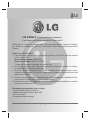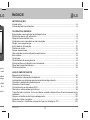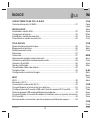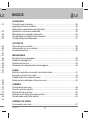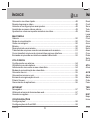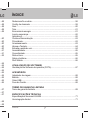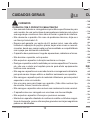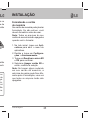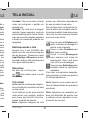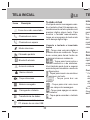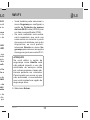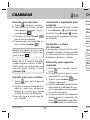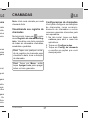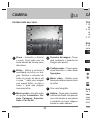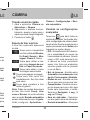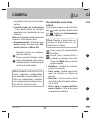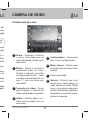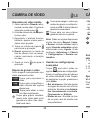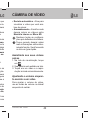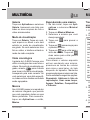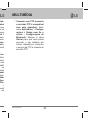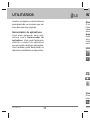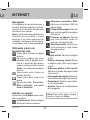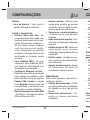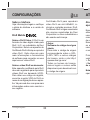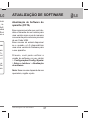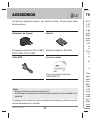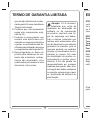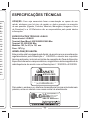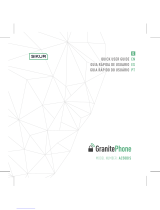LG Collect: Sistema de Coleta de Aparelhos
Para Reparo na Rede de Assistência Técnica da LG
O Sistema LG Collect, em parceria com a Empresa Brasileira de Correios e Telégra-
fos, atende as cidades nas quais a LG não possui Rede Autorizada de Assistência
Técnica.
Como usar o LG Collect?
1. Para obter informações e fazer solicitações do serviço LG Collect, entre em contato
com o nosso SAC:
Áreas metropolitanas: 4004-5400
Demais localidades: *0800 707 5454
*Somente chamadas originadas de telefone fi xo.
2. Ao atender a ligação, nosso atendente solicitará os dados do usuário, do respec-
tivo aparelho e do defeito apresentado.
3. De posse das informações acima, nosso atendente fornecerá o número da au-
torização de postagem (e-ticket) e o prazo para a postagem do produto em uma
agência dos Correios.
4. Após a coleta ser efetuada, o aparelho será encaminhado para a Assistência Téc-
nica LG mais próxima, para realizar o devido reparo.
5. Assim que o serviço for concluído, o aparelho será enviado à residência do usuário
por meio de Sedex, da ECT.
Documentos necessários para a coleta:
• Cópia da Nota Fiscal de compra
• Número da coleta fornecido pelo SAC
• CPF do usuário
• Comprovante de endereço
1

ÍND
Índic
2
LG-E405
MANUAL DO USUÁRIO
Este guia o ajudará a conhecer o seu novo tele-
fone. Ele lhe fornecerá explicações úteis sobre
os recursos do seu telefone.
Alguns conteúdos nesse guia podem diferir do
seu telefone dependendo do software utilizado
ou do seu provedor de serviço.
Como dispensar seu aparelho antigo
1. Quando o símbolo de reciclagem estiver impresso em um pro-
duto ou em sua embalagem, signifi ca que o produto deve ser
descartado de forma adequada.
2. Todos os aparelhos eletroeletrônicos devem ser dispensados
separadamente do lixo comum em locais destinados e desig-
nados pelo governo e/ou autoridades locais.
3. A maneira correta para dispensar seu aparelho antigo irá evitar
graves consequências ao meio ambiente e para a saúde hu-
mana.
4. Para maiores detalhes, por favor entre em contato com as auto-
ridades locais ou a loja onde você adquiriu o produto.
INTR
Introd
Inform
CUID
Expo
Diret
Dispo
Cuida
Dirig
Evit
e
Parte
Área
Atmo
Em a
Crian
Cham
Inform
Níve
Dad
o
AVIS
Mem
Otim
Inst
a
Usan
Usan
Cone
Abrin
Tran
mas
s
Segu
Quan
Não
P/N: MFL67564101
ÍND

3
ÍNDICE
Índice
pro-
e ser
ados
esig-
evitar
e hu-
auto-
INTRODUÇÃO
Introdução.....................................................................................................8
Informações importantes...............................................................................8
CUIDADOS GERAIS
Exposição à energia de radiofrequência..........................................................9
Diretrizes para uso efi ciente..........................................................................9
Dispositivos eletrônicos................................................................................9
Cuidados com o produto e manutenção..........................................................10
Dirigir com segurança...................................................................................11
Evite danos à audição...................................................................................12
Partes de vidro.............................................................................................12
Áreas explosivas.........................................................................................12
Atmosferas potencialmente explosivas........................................................12
Em aviões....................................................................................................13
Crianças.....................................................................................................13
Chamadas de emergência...........................................................................13
Informações e cuidados com a bateria............................................................13
Nível de carga da bateria...............................................................................15
Dados técnicos............................................................................................15
AVISO IMPORTANTE
Memória do telefone.....................................................................................16
Otimizando a duração da bateria...................................................................16
Instalando um sistema operacional de código aberto......................................17
Usando o padrão de desbloqueio...................................................................17
Usando o hard reset.....................................................................................18
Conectando-se às redes Wi-Fi......................................................................19
Abrindo e alternando aplicativos...................................................................19
Transferindo música, fotos e vídeos usando dispositivo de armazenamento
massivo......................................................................................................20
Segure o telefone de forma adequada..........................................................20
Quando a tela congelar..................................................................................20
Não conecte o telefone enquanto liga ou desliga o PC...............................20
ÍNDICE

4
ÍNDICE ÍND
Índice Índic
CARACTERÍSTICAS DO LG-E405
Características do LG-E405........................................................................21
INSTALAÇÃO
Instalando o cartão SIM.................................................................................23
Carregando a bateria....................................................................................23
Instalando o cartão de memória.....................................................................24
Formatando o cartão de memória..................................................................25
TELA INICIAL
Dicas da tela sensível ao toque.......................................................................26
Bloqueando o telefone..................................................................................26
Desbloqueando a tela...................................................................................27
Silencioso...................................................................................................27
Tela inicial....................................................................................................27
Adicionando widgets à sua tela inicial..........................................................28
Voltando ao aplicativo recentemente usado..................................................28
Usando o Dual SIM........................................................................................28
Aba de notifi cação........................................................................................29
Visualizando a barra de estado......................................................................29
Teclado virtual..............................................................................................30
Confi gurando a conta do Google....................................................................31
WI-FI
Wi-Fi..........................................................................................................32
Ativando o Wi-Fi..........................................................................................32
Conectando-se às redes Wi-Fi.....................................................................32
Compartilhando a Internet do seu telefone..............................................32
Confi gurações da Conexão USB e do Ponto de acesso Wi-Fi portátil..........33
Ponto de acesso USB e compartilhamento de dados.......................................33
Compartilhando a conexão de dados do telefone como um ponto de acesso
Wi-Fi portátil..............................................................................................34
Renomeando ou tornando o ponto de acesso portátil mais seguro............34
CH
A
Faze
Ligan
Atend
Ajust
Efetu
Visua
Confi
CON
Proc
Adic
i
Cont
MEN
Envia
Caixa
Usan
Altera
E-MA
Abrin
Escre
Traba
Adici
CÂM
Conh
Tiran
Depo
Usan
Visua
CÂM
Conh

5
ÍNDICE
Índice
....21
....23
....23
....24
....25
....26
....26
....27
....27
....27
....28
....28
....28
....29
....29
....30
....31
....32
....32
....32
...32
....33
....33
esso
....34
....34
CHAMADAS
Fazendo uma chamada................................................................................36
Ligando para seus contatos...........................................................................36
Atendendo e rejeitando uma chamada...........................................................36
Ajustando o volume da chamada...................................................................36
Efetuando uma segunda chamada...............................................................36
Visualizando seu registro de chamadas.........................................................37
Confi gurações de chamadas........................................................................37
CONTATOS
Procurando um contato................................................................................38
Adicionando um novo contato.......................................................................38
Contatos favoritos........................................................................................38
MENSAGENS
Enviando uma mensagem............................................................................39
Caixa de mensagens....................................................................................40
Usando emoticons....................................................................................40
Alterando as confi gurações de mensagens....................................................40
E-MAIL
Abrindo o aplicativo de e-mail e a tela de contas............................................41
Escrever e enviar um e-mail...........................................................................42
Trabalhando com a pasta Contas...................................................................43
Adicionando e editando contas de e-mail.......................................................43
CÂMERA
Conhecendo seu visor..................................................................................44
Tirando uma foto rápida................................................................................45
Depois de tirar sua foto...............................................................................45
Usando as confi gurações avançadas.......................................................45
Visualizando suas fotos salvas......................................................................46
CÂMERA DE VÍDEO
Conhecendo seu visor..................................................................................47

6
ÍNDICE ÍND
Índice Índic
Gravando um vídeo rápido............................................................................48
Depois de gravar o vídeo................................................................................48
Usando as confi gurações avançadas.......................................................48
Assistindo aos seus vídeos salvos................................................................49
Ajustando o volume enquanto assiste a um vídeo...........................................49
MULTIMÍDIA
Galeria........................................................................................................50
Modo de visualização...................................................................................50
Visão cronológica........................................................................................50
Música........................................................................................................50
Reproduzindo uma música..........................................................................50
Transferindo arquivos usando armazenamento massivo............................51
Como transferir arquivos de música/vídeo para seu telefone..........................51
Enviando arquivos de seu telefone usando o Bluetooth....................................52
UTILITÁRIOS
Confi gurando seu alarme.............................................................................54
Utilizando sua calculadora............................................................................54
Adicionando um evento ao seu calendário.....................................................54
Mudando a visualização do calendário...........................................................55
Gravador de voz...........................................................................................55
Gravando um som ou voz...............................................................................55
Enviando uma gravação de voz.....................................................................55
Polaris Viewer..............................................................................................55
Gerenciador de aplicativos...........................................................................56
INTERNET
Navegador..................................................................................................57
Utilizando a barra de ferramentas web............................................................57
Usando as opções........................................................................................57
CONFIGURAÇÕES
Confi gurações............................................................................................58
Confi gurações do Dual SIM...........................................................................58
Red
e
Confi
Som
Tela.
Eco
n
Loca
Aplic
Cont
Priva
Arma
Idiom
Entra
Aces
Cone
Data
Sobr
DivX
ATUA
Atua
AC
E
Adap
Bate
Cab
o
Fone
TER
Ter
m
ESP
Esp
e
Hom

7
ÍNDICE
Índice
....48
....48
....48
....49
....49
....50
....50
....50
....50
....50
....51
....51
....52
....54
....54
....54
....55
....55
....55
....55
....55
....56
....57
....57
....57
....58
....58
Redes sem fi o e outras...................................................................................58
Confi g. de chamada.....................................................................................59
Som............................................................................................................60
Tela.............................................................................................................61
Economia de energia...................................................................................61
Local e segurança........................................................................................62
Aplicativos..................................................................................................62
Contas e Sincronização................................................................................63
Privacidade.................................................................................................63
Armazenamento.........................................................................................63
Idioma e Teclado..........................................................................................64
Entrada e saída de voz..................................................................................64
Acessibilidade.............................................................................................65
Conectividade.............................................................................................65
Data e Hora..................................................................................................65
Sobre o telefone...........................................................................................66
DivX Mobile.................................................................................................66
ATUALIZAÇÃO DE SOFTWARE
Atualização de Software do aparelho (FOTA).............................................67
ACESSÓRIOS
Adaptador de viagem...................................................................................68
Bateria........................................................................................................68
Cabo USB....................................................................................................68
Fone de Ouvido............................................................................................68
TERMO DE GARANTIA LIMITADA
Termo de garantia limitada............................................................................69
ESPECIFICAÇÕES TÉCNICAS
Especifi cações técnicas LG-E405................................................................71
Homologação Anatel..................................................................................71

CU
Cuid
8
INTRODUÇÃO
Introdução
Parabéns pela compra do avançado e compacto LG-E405, um aparelho
projetado para operar com a mais nova tecnologia digital de comunicação
móvel.
Este guia de usuário contém
informações importantes sobre
o uso e operação deste telefone.
Leia com atenção todas as in-
formações para obter o máximo
de aproveitamento e desempe-
nho, além de evitar danos ou
utilização incorreta do telefone.
Quaisquer modificações ou
alterações que não sejam ex-
pressamente aprovadas neste
manual do usuário, poderão
anular a garantia deste equi-
pamento.
O software do aparelho poderá
variar em relação ao manual
dependendo da operadora e
região.
INFORMAÇÕES
IMPORTANTES
EXP
Este
posiç
de di
ou u
e o d
seu c
requ
do a
cone
acim
* O li
watts
ral. A
prote
medi
nacio
DIRE
Por f
pode
DISP
- Tod
sua
- Nã
aut
- Ev
em
- Alg
cau
- Inte
CU

9
CUIDADOS GERAIS
Cuidados Gerais
relho
ação
tém
bre
one.
in-
imo
mpe-
ou
one.
ou
ex-
este
rão
qui-
derá
nual
a e
EXPOSIÇÃO À ENERGIA DE RADIOFREQUÊNCIA
Este dispositivo cumpre as normas de exposição de RF, quando utilizado na
posição normal junto ao ouvido ou quando posicionado a pelo menos 2,5 cm
de distância do corpo. Quando uma bolsa para transporte, um clip de cinto
ou um suporte forem utilizados junto ao corpo, não deverão conter metal
e o dispositivo deverá ser colocado a pelo menos 2,5 cm de distância do
seu corpo. Para a transmissão de arquivos ou mensagens, este dispositivo
requer uma conexão de qualidade à rede. Em alguns casos, a transmissão
do arquivo de dados ou mensagens podem sofrer atraso até que uma
conexão esteja disponível. Certifi que-se de que as instruções de distância
acima especifi cadas serão seguidas até à conclusão da transmissão.
* O limite de SAR para dispositivos móveis utilizados pelos usuários é de 2,0
watts/quilograma (W/kg), calculados sobre dez gramas de tecido corpo-
ral. As normas incluem uma margem substancial de segurança para dar
proteção adicional aos usuários e levar em conta quaisquer variações nas
medições. Os valores de SAR podem variar dependendo dos requisitos
nacionais e de acordo com a banda da rede.
DIRETRIZES PARA USO EFICIENTE
Por favor, leia estas diretrizes básicas. Não seguir estas diretrizes básicas
pode ser perigoso ou ilegal.
DISPOSITIVOS ELETRÔNICOS
- Todos os aparelhos celulares podem sofrer interferências que afetam
sua performance.
- Não utilize o telefone celular próximo a equipamentos médicos sem
autorização.
- Evite colocar o aparelho próximo a aparelhos do tipo marca-passo, ou
em bolsos na altura do peito.
- Alguns aparelhos auditivos podem sofrer interferências ou distúrbios
causados por telefones celulares.
- Interferências menores podem ocorrer em TVs, rádios, PCs, etc.
CUIDADOS GERAIS

10
CUIDADOS GERAIS CU
Cuidados Gerais Cuid
CUIDADOS COM O PRODUTO E MANUTENÇÃO
- Use somente baterias e carregadores aprovados especifi camente para
este modelo. Ao usar outros tipos de carregadores e baterias você coloca
sua segurança e saúde em risco além de anular a garantia do telefone.
- Não desmonte o aparelho. Em caso de problemas técnicos, dirija-se a
um Serviço Autorizado LG.
- Reparos sob garantia, por opção da LG, podem incluir, mas não estão
limitados à reposição de peças e placas, sejam elas novas ou recondi-
cionadas, desde que comprovada sua funcionalidade e compatibilidade
com a peça que está sendo substituída.
- O aparelho deve permanecer longe de aquecedores, radiadores e fornos.
- Não derrube o aparelho, evite quedas.
- Não exponha o aparelho à vibração mecânica ou choque.
- Desligue o aparelho onde for solicitado por normas específi cas. Por exem-
plo, não use o celular em hospitais pois ele pode afetar equipamentos
médicos mais sensíveis.
- Não segure o aparelho em suas mão durante o carregamento da bateria,
pois pode causar choque elétrico e danifi car seriamente seu aparelho.
- Não carregue o aparelho perto de materiais infl amáveis, pois ele poderá
esquentar e criar um incêndio.
- Use um pano seco para limpar seu aparelho. (Não utilize nenhum tipo
de solvente, thinner, benzina ou álcool).
- Não carregue o aparelho sobre móveis com acabamento mais sensível.
- O aparelho deve ser carregado em uma área com boa ventilação.
- Não exponha o aparelho à fumaça ou poeira em excesso.
- Mantenha o aparelho afastado de cartões de crédito ou bilhetes magné-
ticos de transporte, pois as informações gravadas nas tarjas magnéticas
podem ser danifi cadas.
- N
ã
ser
- Nã
- Us
sem
- Nã
do.
gar
- Nu
faz
- Qu
um
- Nã
me
a u
DIRI
- Ve
est
- Nã
ao
- Est
cha
- Se
me
aci
- Se
vol
os
e ro
CUIDADOS

11
CUIDADOS GERAIS
Cuidados Gerais
para
oloca
fone.
-se a
estão
ondi-
dade
rnos.
xem-
entos
teria,
lho.
derá
m tipo
sível.
gné-
ticas
- Não toque na tela do aparelho com objetos pontiagudos pois ela poderá
ser danifi cada.
- Não exponha o aparelho à umidade ou líquidos.
- Use acessórios como fone de ouvido com cuidado. Não toque a antena
sem necessidade.
- Não tente usar, tocar, remover ou reparar um vidro trincado ou quebra-
do. Os danos à tela por mau uso ou negligência não são cobertos pela
garantia.
- Nunca coloque seu telefone em um forno de microondas, pois isto vai
fazer com que a bateria exploda.
- Quando não estiver utilizando o seu telefone celular, mantenha-o em
um lugar seguro.
- Não molhe o seu telefone celular. Se isto ocorrer, desligue-o imediata-
mente e retire a bateria. Se o aparelho estiver inoperante, encaminhe-o
a um centro de Serviço Autorizado LG.
DIRIGIR COM SEGURANÇA
- Verifi que as normas e leis de trânsito antes de usar seu telefone quando
estiver dirigindo.
- Não ocupe suas mãos com o telefone ao dirigir. Dedique toda a atenção
ao volante.
- Estacione o seu veículo em local seguro antes de fazer ou atender uma
chamada se a legislação vigente assim o determinar.
- Se o seu veículo estiver equipado com air bag, não obstrua seu funciona-
mento com equipamentos portáteis sem fi o. Isso pode causar a falha no
acionamento do air bag e causar sérios danos por mau funcionamento.
- Se você estiver ouvindo música no seu veículo, certifi que-se de que o
volume esteja em nível adequado para que você possa ouvir também
os sons ao seu redor e do veículo. Isso é muito importante nas estradas
e rodovias.

12
CUIDADOS GERAIS CU
Cuidados Gerais Cuid
EVITE DANOS À AUDIÇÃO
- Exposição a sons em alto volume por longos períodos podem causar
sérios danos à sua audição. Nós recomendamos que você não ligue ou
desligue o fone de ouvido quando este estiver posicionado em seu ouvido.
Nós também recomendamos que os volumes de música e chamadas
estejam em níveis adequados.
- Quando utilizar fones de ouvido, diminua o volume se você não conse-
guir ouvir as pessoas falando perto de você ou se a pessoa ao seu lado
conseguir ouvir o que você estiver escutando.
NOTA: O excesso de pressão sonora causada por fones de ouvido poderá
causar perda de audição.
PARTES DE VIDRO
- Algumas partes de seu aparelho celular são feitas de vidro. O vidro poderá
quebrar se o seu aparelho cair em uma superfície dura ou sofrer impacto.
- Se o vidro quebrar, não tente removê-lo ou consertá-lo. Pare de usar
seu aparelho imediatamente até que o vidro seja reparado em um
serviço autorizado.
ÁREAS EXPLOSIVAS
- Não utilize o telefone próximo a locais onde esteja ocorrendo demolição
com o uso de explosivos. Observe as restrições e siga as normas e
regulamentações.
ATMOSFERAS POTENCIALMENTE EXPLOSIVAS
- Não use o celular em pontos de reabastecimento.
- Não use o celular perto de combustíveis ou químicos.
- Não transporte ou armazene combustíveis, gases ou explosivos no mes-
mo compartimento onde você guarda seu telefone celular e acessórios.
EM
A
- Dis
- De
- Nã
CRIA
- Ma
cria
rem
CHA
- As
as
tel
e
ser
INFO
- An
ati
n
- Us
pr
o
- Ma
mo
ma
- Voc
-la.
com
- O d
rec
cel
- C
a
ten

13
CUIDADOS GERAIS
Cuidados Gerais
ausar
ue ou
vido.
adas
onse-
lado
oderá
oderá
acto.
usar
m um
lição
as e
mes-
órios.
EM AVIÕES
- Dispositivos sem fi o podem causar interferências em aviões.
- Desligue seu aparelho antes de embarcar em um avião.
- Não use seu celular em solo sem a permissão da tripulação.
CRIANÇAS
- Mantenha o aparelho sempre em locais seguros e fora do alcance de
crianças pequenas. Ele possui partes e peças pequenas que podem ser
removidas e causar sufocamento se engolidas ou inaladas.
CHAMADAS DE EMERGÊNCIA
- As chamadas de emergência podem não estar disponíveis em todas
as redes. De qualquer forma você não pode depender somente do seu
telefone para este tipo de chamada. Verifi que as informações sobre este
serviço com sua operadora.
INFORMAÇÕES E CUIDADOS COM A BATERIA
- Antes de utilizar o telefone, carregue a bateria por 3 horas até que ela
atinja a carga total.
- Use SOMENTE baterias e carregadores LG. Os carregadores LG são
projetados para maximizar a vida útil da bateria.
- Mantenha-a carregada enquanto não estiver usando o telefone. Deste
modo, o aproveitamento dos tempos de conversação e espera serão
maiores.
- Você não precisa descarregar totalmente a bateria antes de recarregá-
-la.
Ao contrário de outros sistemas, não há o efeito memória que possa
comprometer a performance da bateria.
- O descarte da bateria deve seguir as instruções do fabricante. Por favor,
recicle a bateria sempre que possível. Não descarte a bateria do seu
celular em lixo comum ou doméstico.
- Carregue o telefone com o adaptador AC inserido em tomadas com
tensão de 110 V ou 220 V.

14
CUIDADOS GERAIS CU
Cuidados Gerais Cuid
- Carregue apenas baterias recarregáveis de íons de Lítio. Outros tipos
de baterias podem queimar, causando ferimentos e danos.
- Não tente desmontar ou interligar os pólos da bateria (curto circuito).
- Mantenha os contatos metálicos da bateria limpos.
- Substitua a bateria usada por outra quando esta não oferecer uma per-
formance aceitável. Uma bateria pode ser recarregada centenas de ve-
zes até que seja necessária a sua substituição.
- Recarregue caso ela não tenha sido usada por um logo período para
otimizar sua performance.
- Não exponha o carregador de bateria à luz solar diretamente ou à umi-
dade, como em banheiros.
- Não deixe a bateria em lugares muito frios ou muito quentes pois isso
pode deteriorar a sua performance.
- Há risco de explosão se a bateria for substituída por um tipo incorreto.
- Se você precisar substituir a bateria, leve-a ao Serviço Autorizado LG
mais próximo ou a um revendedor.
- Remova sempre o plugue do carregador da tomada após o carregamen-
to total da bateria para reduzir o consumo desnecessário de energia.
- A vida útil da bateria depende das confi gurações de rede, do aparelho,
padrões de uso e ambiente.
- Certifi que-se de que nada pontiagudo como unhas ou dentes de ani-
mais perfurem a bateria. Isso pode causar incêndio.
- Sempre que for utilizar o carregador (adaptador), conecte fi rmemente
o plugue. Um plugue mal conectado pode acarretar aquecimento ex-
cessivo ou fogo.
- Desconecte o carregador (adaptador) durante uma tempestade para
evitar choques elétricos ou fogo.
- C
a
ma
som
- Pa
gad
não
NÍVE
- Qu
irá
se
ser
DAD
Tem p
Nota
Para
LGP
lge.c
Tod o
nívei

15
CUIDADOS GERAIS
Cuidados Gerais
pos
o).
per-
e ve-
para
umi-
isso
eto.
o LG
men-
ia.
elho,
ani-
mente
o ex-
para
- Carregue a bateria com o carregador (adaptador) em condições nor-
mais de temperatura ambiente. O carregador (adaptador), destina-se
somente à utilização em ambiente fechado.
- Para evitar choque elétrico ou fogo, não coloque sobre o fi o do carre-
gador (adaptador) objetos pesados, não faça cortes, emendas, dobras,
não torça, puxe ou estique.
NÍVEL DE CARGA DA BATERIA
- Quando o nível de carga da bateria fi ca baixo o sensor de bateria fraca
irá alertá-lo. Se o nível de carga da bateria fi car muito baixo, o telefone
se desligará automaticamente e qualquer função em andamento não
será salva (armazenada).
DADOS TÉCNICOS
Temperatura Ambiente:Máxima: +55˚C (descarga) / +45˚C (carga)
Mínima: -10˚C
Nota: Software com código fonte aberto
Para obter o código correspondente do software sob as licenças GPL,
LGPL, MPL e outras fontes abertas, por favor visite: http://opensource.
lge.com/
Todos os termos da licença bem como notas e observações estão dispo-
níveis para download com o código fonte.

16
AVISO IMPORTANTE AV
Aviso importante Aviso
Por favor, verifi que se qualquer
problema encontrado em seu celu-
lar está descrito nesta seção, antes
de levar o telefone para uma assis-
tência técnica.
Memória do telefone
Quando o espaço disponível na
memória do telefone for insufi cien-
te, o telefone não poderá receber
uma nova mensagem. Você pre-
cisará verifi car a memória do te-
lefone e excluir alguns dados, tais
como aplicativos ou mensagens
para disponibilizar mais memória.
Para gerenciar o aplicativo
1. Na tela inicial, toque em Aplica-
tivos, selecione Confi gurações
> Aplicativos > Gerenciar apli-
cativos.
2. Verifi que os aplicativos e sele-
cione o aplicativo desejado para
mais opções.
3. Toque em Forçar interrupção e
então OK para fi nalizar o aplica-
tivo selecionado.
Otimizando a duração da
bateria
Você pode aumentar a vida útil de
sua bateria entre recargas, desati-
vando recursos que você não pre-
cisa constantemente executar no
plano de fundo. Você pode também
monitorar de que forma os aplicati-
vos e os recursos do sistema con-
somem a carga da bateria.
Para estender a vida útil da ba-
teria
• Desligue as comunicações de
rádio que você não estiver usan-
do. Se você não estiver usando
Wi-Fi, Bluetooth ou GPS desli-
gue-os.
• Reduza o brilho da tela e defi na
um tempo limite inferior da tela.
• Desligue a sincronização auto-
mática para o Gmail™, calendá-
rio, contatos e outros aplicativos.
• Alguns aplicativos que você bai-
xou podem diminuir o tempo de
uso de sua bateria.
Para verifi car o nível de carga da
bateria
1. Na tela inicial, toque em Aplica-
tivos, selecione Confi gurações
> Sobre o telefone > Estado >
Comum.
2. O estado da bateria e outras
informações serão mostradas
na tela.
Para
da b
1. Na
tiv
>
te
2. O
e
x
do
se
Insta
ope
Se v
racio
telefo
racio
isto p
ment
usa
que
can
ma

17
AVISO IMPORTANTE
Aviso importante
r no
mbém
icati-
con-
a ba-
s de
usan-
ando
desli-
efi na
ela.
auto-
ndá-
ivos.
ê bai-
o de
a da
lica-
ções
do >
utras
adas
Para monitorar e controlar o uso
da bateria
1. Na tela inicial, toque em Aplica-
tivos, selecione Confi gurações
> Sobre telefone > Uso da ba-
teria.
2. O tempo de uso da bateria será
exibido no topo da tela. A lista
dos aplicativos e serviços ativos
serão exibidos na tela.
Instalando um sistema
operacional de código aberto
Se você instalar um sistema ope-
racional de código aberto em seu
telefone e não usar o sistema ope-
racional fornecido pelo fabricante,
isto poderá causar o mau funciona-
mento do seu telefone.
Atenção: Se você instalar e
usar outro sistema operacional
que não o fornecido pelo fabri-
cante, o telefone já não estará
mais coberto pela garantia.
Atenção: Para proteger o
seu telefone e seus dados pes-
soais, faça o download de apli-
cativos apenas a partir de fon-
tes confi áveis, como o Android
Market™. Se alguns aplicativos
não estiverem devidamente ins-
talados, o telefone poderá não
funcionar normalmente, ou um
erro grave poderá acontecer.
Você precisará desinstalar os
aplicativos e todos os seus da-
dos e confi gurações do telefone.
Usando o padrão de
desbloqueio
Defi na o padrão de desbloqueio
para garantir a segurança do seu
telefone. Um conjunto de telas será
exibido para guiá-lo através do pa-
drão de desbloqueio de tela.
Cuidado: Crie uma conta do Gmail
antes de confi gurar uma senha de
desbloqueio.

18
AVISO IMPORTANTE AV
Aviso importante Aviso
Atenção às precauções
que deve tomar quando usar
o padrão de desbloqueio.
É muito importante que você se
lembre do padrão de desblo-
queio que defi nir. Se você usar
um padrão incorreto por um
número determinado de vezes,
você não será capaz de aces-
sar o seu celular. Você terá um
número limitado de tentativas
para introduzir o seu padrão de
desbloqueio, PIN ou senha. Se
você usou todas as tentativas,
você poderá tentar novamente
após um determinado tempo.
Quando você não consegue
lembrar do padrão de
desbloqueio, PIN ou senha:
Se você se esqueceu do padrão
de desbloqueio
Se você estiver conectado na conta
do Google no telefone e usar 5 ve-
zes o padrão incorreto, toque o bo-
tão Esqueceu o padrão?. Então,
será necessário entrar com a sua
conta do Google para desbloquear
o telefone. Se você não tiver criado
uma conta do Google no telefone
ou se esqueceu, você precisará
executar a restauração de fábrica.
Se você esqueceu o PIN ou
senha:
Será necessário utilizar o Hard reset.
Cuidado: Se você executar a
restauração do telefone, todos os
aplicativos e dados gravados se-
rão apagados. Lembre-se de fazer
backup de todos os dados impor-
tantes antes de executar a restau-
ração do telefone.
Usando o hard reset
Se as condições originais não fo-
rem restauradas, use o hard reset
para inicializar o seu celular. Com
o celular desligado, pressione e
segure a tecla Home + tecla de vo-
lume para baixo + a tecla Ligar/
Desligar por 10 segundos.
Depois que a tela exibir o logo da
LG, solte a tecla Ligar/Desligar.
Depois que a tela de hard reset for
exibida, solte as demais teclas.
Aguarde mais um minuto antes de
ligar novamente o telefone.
Cuidado: Se você realizar um hard
reset, todos os aplicativos e dados
do usuário serão apagados. Isto
não poderá ser revertido. Lembre-
-se de copiar qualquer dado im-
portante antes de realizar um hard
reset.
Con
Para
você
sem
tos d
pode
eles.
gram
dade
deve
que e
Desl
ver u
de us
Para
rede
1. Na
de
fi g
e
W
2. To
co
W
• Um
po
se
íc
3. To
ne

19
AVISO IMPORTANTE
Aviso importante
eset.
ar a
s os
s se-
fazer
mpor-
stau-
o fo-
reset
Com
ne e
e vo-
igar/
o da
r.
et for
.
es de
hard
ados
Isto
mbre-
o im-
hard
Conectando-se às redes Wi-Fi
Para usar o Wi-Fi no seu telefone,
você acessa um ponto de acesso
sem fi o, ou “hotspot”. Alguns pon-
tos de acesso estão abertos e você
pode simplesmente conectar-se a
eles. Outros estão ocultos ou pro-
gramados com outras funcionali-
dades de segurança, então você
deverá confi gurar o telefone para
que ele possa se conectar.
Desligue o Wi-Fi quando não esti-
ver usando, para estender o tempo
de uso da bateria.
Para ativar e conectar a uma
rede Wi-Fi
1. Na tela inicial, toque no ícone
de Aplicativos, selecione Con-
fi gurações > Redes sem fi o
e outras > Confi gurações de
Wi-Fi.
2. Toque em Wi-Fi para ativá-lo e
começar a procurar por redes
Wi-Fi disponíveis.
• Uma lista de redes Wi-Fi dis-
poníveis será exibida. As redes
seguras serão indicadas por um
ícone de cadeado.
3. Toque em uma rede para se co-
nectar a ela.
• Se a rede estiver aberta, será
solicitado confi rmar se você
deseja se conectar a essa rede
tocando em Conectar.
• Se a rede for protegida, você
deverá colocar uma senha ou
outras credenciais. (Peça os
detalhes ao seu administrador
de rede).
4. A barra de estado exibe ícones
que indicam o estado do Wi-Fi.
Abrindo e alternando
aplicativos
Multitarefa é fácil com Android,
pois você pode usar mais de um
aplicativo ao mesmo tempo. Não
é necessário fechar um aplicativo
antes de abrir outro. O Android ge-
rencia cada aplicativo, parando e
iniciando-os, conforme necessário,
para garantir que aplicativos em
espera não consumam recursos
desnecessariamente.
Parando aplicativos
1. Na tela inicial, toque no ícone
de Aplicativos, selecione então
Confi gurações
> Aplicativos >
Gerenciar aplicativos.
2. Selecione o aplicativo desejado
e toque Forçar interrupção para
parar de usá-lo.

CA
Cara
20
AVISO IMPORTANTE
Aviso importante
Transferindo música, fotos
e vídeos usando dispositivo
de armazenamento massivo
Na tela inicial, toque em Aplicati-
vos, em seguida, selecione Con-
fi gurações > Conectividade >
Modo de conexão padrão, e sele-
cione Armazenamento USB.
Segure o telefone de forma
adequada
Segure o seu celular adequada-
mente, como faria com um telefone
comum. O LG-E405 possui uma
antena interna. Cuide para que a
parte de trás do telefone não sofra
arranhões ou danos, pois isso pode
comprometer a qualidade de sua
performance.
Ao fazer ou receber chamadas,
enviar ou receber dados, evite se-
gurar na parte inferior do telefone
onde a antena está localizada. Isto
poderá afetar a qualidade da cha-
mada.
Quando a tela congelar
Se a tela congelar ou o telefone
não responder quando você ten-
tar utilizá-lo, remova a bateria,
coloque-a de volta e ligue o apare-
lho. Se ainda não funcionar, entre
em contato com o nosso centro de
serviços.
Não conecte o telefone en-
quanto liga ou desliga o PC
Certifi que-se que o cabo de dados
esteja desconectado, quando o PC
estiver sendo ligado ou desligado.
Caso contrário pode ocasionar pro-
blemas em seu PC.
Par
a
3 seg
Para
3 seg
Not
dad
fun
o te
as c
CA

21
CARACTERÍSTICAS DO LG-E405
Características do LG-E405
entre
ro de
en-
PC
ados
o PC
gado.
r pro-
Alto falante
Sensor de proximidade
Tecla Menu
Visualiza as opções disponíveis
Para ligar o telefone, mantenha pressionada a tecla Ligar/Desligar por
3 segundos.
Para desligar o telefone, mantenha pressionada a tecla Ligar/Desligar por
3 segundos e então, toque em Desligar e OK.
Tecla Home
Retorna para a tela inicial.
Tecla Voltar
Retorna para a tela anterior.
Tecla Alternar SIM
Toque nesta tecla para escolher entre SIM1/
SIM2 (o SIM selecionado está marcado por
uma caixa quadrada no ícone RSSI). Toque
e segure a tecla para ir até as confi gurações
de Dual SIM.
Tecla Ligar/Desligar e Bloqueio - Ligue ou
desligue seu telefone pressionando e segu-
rando esta tecla. Desligue e bloqueie a tela.
Nota: Quando realizar ou receber chamadas, o Sensor de proximi-
dade detecta que o telefone está próximo da orelha e desliga a luz de
fundo e bloqueia o teclado. Isso amplia a vida útil da bateria e evita que
o teclado sensível ao toque seja acionado involuntariamente durante
as chamadas.
CARACTERÍSTICAS DO LG-E405

INS
Insta
22
CARACTERÍSTICAS DO LG-E405
Características do LG-E405
Teclas de volume
• Tela inicial: Volume do toque de chamada.
• Durante uma chamada: Volume do fone.
• Durante a reprodução de música: Volume do áudio.
Conector do fone de ouvido estéreo
Tecla Ligar/Desligar e Bloqueio
Cuidado: Colocar um objeto pesado sobre o telefone pode danifi car
as funções da tela sensível ao toque. Não cubra o sensor de proxi-
midade do LCD. Isso pode causar o mau funcionamento do sensor.
Tampa da bateria
Bateria
Conector do
carregador e
cabo micro USB
Lentes da câmera
Compartimento do
cartão de memória
Compartimento
do cartão SIM1
Compartimento
do cartão SIM2
Inst
1. Pa
se
C
se
e
2. De
SI
qu
es
INS

23
INSTALAÇÃO
Instalação
o.
eio
car
oxi-
r.
eria
Instalando o cartão SIM
1. Para remover a tampa da bateria,
segure o telefone firmemente.
Com a outra mão pressione
seu dedo na tampa da bateria
e retire-a.
2. Deslize cuidadosamente o cartão
SIM no compartimento. Certifi -
que-se de que a área dourada
está voltada para baixo.
3. Insira a bateria alinhando os
contatos dourados no telefone.
4. Recoloque a tampa da bateria.
Carregando a bateria
Conecte o cabo do carregador ao
conector do telefone e ligue-o em
uma tomada elétrica. Seu LG-E405
estará carregado quando o ícone
for exibido.
INSTALAÇÃO

24
INSTALAÇÃO INS
Instalação Insta
Nota: A bateria deverá ser total-
mente carregada inicialmente para
otimizar sua vida útil.
Instalando o cartão
de memória
Para armazenar arquivos multimí-
dia, como imagens capturadas em
sua câmera integrada, você deverá
inserir um cartão de memória em
seu telefone.
Para inserir um cartão
de memória
1. Desligue o telefone antes de
inserir ou remover um cartão
de memória. Remova a tampa
da bateria.
Removendo um cartão
de memória
Remova cuidadosamente o cartão
de memória para fora do comparti-
mento do cartão.
2. Insira o cartão de memória no
compartimento. Certifi que-se de
que os contatos dourados estão
voltados para baixo.
Atenção:
Não insira ou
remova o cartão de memória
quando o telefone estiver liga-
do, pois isso pode danifi cá-lo,
assim como seu telefone e os
dados armazenados no cartão
de memória podem ser corrom-
pidos.
Form
de m
Seu c
form
deve
Nota
cartã
quan
1. Na
ca
ap
2. De
çõ
3. To
e
4. Se
en
Nota
em
estru
rente
que
apag

25
INSTALAÇÃO
Instalação
artão
parti-
a no
e de
estão
ou
ória
ga-
-lo,
os
tão
om-
Formatando o cartão
de memória
Seu cartão de memória pode já estar
formatado. Se não estiver, você
deverá formatá-lo antes de usar.
Nota: Todos os arquivos do seu
cartão de memória serão apagados
quando você o formatar.
1. Na tela inicial, toque em Apli-
cativos para abrir o menu de
aplicativos.
2. Deslize e toque em Confi gura-
ções > Armazenamento.
3. Toque em Desativar o micro SD
e OK para confi rmar.
4. Selecione Apagar cartão SD e
então, confi rme a seleção.
Nota: Se houver algum conteúdo
em seu cartão de memória, a
estrutura de pastas pode fi car dife-
rente após a formatação, uma vez
que todos os arquivos terão sido
apagados.

26
TELA INICIAL TE
Tela Inicial Tela
Bloqueando o telefone
Quando você não estiver usando o
LG-E405, pressione a tecla Ligar/
Desligar e Bloqueio para bloquear
o telefone. Isso ajudará a prevenir
toques acidentais e economizará
energia da bateria.
Caso você não utilize o telefone
por um instante, a tela inicial ou a
tela que você estiver vendo, será
substituída pela tela de bloqueio
para economizar energia da bateria.
Se houver quaisquer programas
em execução quando você defi nir
o bloqueio, eles continuarão em
execução no modo de bloqueio.
É recomendado sair de todos os
programas antes de entrar no modo
de bloqueio para evitar que a bateria
descarregue desnecessariamente.
(Por exemplo, chamada telefônica,
acesso à internet e comunicações
de dados).
Confi gurando o padrão de des-
bloqueio
Você pode criar um padrão de des-
bloqueio conectando os pontos. Se
você confi gurar um padrão, a tela
do celular será bloqueada. Para
desbloquear, desenhe o padrão que
você confi gurou na tela.
Dicas da tela sensível
ao toque
Aqui estão algumas dicas de como
navegar pelo seu telefone.
• Tocar - Toque para selecionar
um menu/opção ou abrir um
aplicativo.
• Tocar e manter - Para abrir um
menu de opções ou pegar um
objeto que deseja mover, toque
nele e segure.
• Arrastar - Para deslizar por uma
lista ou se deslocar lentamente
através dela, arraste através da
tela sensível ao toque.
• Percorrer - Para deslizar por uma
lista ou se mover rapidamente,
percorra através da tela sensível
ao toque (arraste rapidamente
e solte).
Nota:
• Para selecionar um item, toque o
centro do ícone.
• Não pressione muito forte, a tela
é sensível e funciona com um
leve toque.
• Utilize a ponta dos dedos para
tocar a opção desejada. Tenha
cuidado para não tocar qualquer
outra opção.
TELA INICIAL
Cuid
ante
desb
Cuid
mais
pode
caso
e da
apag
Des
Sem
estiv
tela d
Liga
seu d
cima
Sile
Na a
em
Silen
Tela
Basta
da ou
na te
Você
cada
para
pasta
Nota

27
TELA INICIAL
Tela Inicial
do o
igar/
uear
venir
zará
fone
ou a
será
ueio
teria.
mas
efi nir
o em
ueio.
s os
modo
ateria
ente.
nica,
ções
des-
des-
s. Se
tela
Para
o que
Cuidado: Crie uma conta no Gmail
antes de configurar o padrão de
desbloqueio.
Cuidado: Se você errar a imagem
mais de 5 vezes seguidas, você não
poderá desbloquear o celular. Nesse
caso as suas informações pessoais
e dados de download poderão ser
apagados.
Desbloqueando a tela
Sempre que o seu LG-E405 não
estiver em uso, ele retornará para a
tela de bloqueio. Pressione a tecla
Ligar/Desligar e Bloqueio e deslize
seu dedo sobre a tela de baixo para
cima para desbloqueá-la.
Silencioso
Na aba de notificações, toque
em
para mudar para o modo
Silencioso.
Tela inicial
Basta deslizar o dedo para a esquer-
da ou direita para visualizar as telas
na tela inicial.
Você também pode personalizar
cada painel com widgets, atalhos
para seus aplicativos favoritos,
pastas e papéis de parede.
Nota: Algumas imagens da tela
podem ser diferentes dependendo
do seu provedor de serviços.
Em sua tela inicial, você pode ver te-
clas de atalho em sua parte inferior.
As teclas de atalho fornecem acesso
fácil, com um único toque às funções
que você mais utiliza.
Toque o ícone do Telefone para
ativar o teclado de discagem e
efetuar uma chamada.
Toque o ícone Contatos para
abrir seus contatos.
Toque o ícone Mensagens
para acessar sua caixa de
mensagens. Aqui você pode
criar uma nova mensagem.
Toque o ícone Aplicativos para
visualizar todos os aplicativos
instalados.
Para abrir um aplicativo desejado,
apenas toque no ícone que aparece
na lista de aplicativos.
Nota: Alguns ícones podem ser di-
ferentes dependendo da operadora
escolhida.
Nota: Aplicativos já instalados po-
dem ser diferentes de acordo com
o software de seu aparelho ou seu
provedor de serviços.

28
TELA INICIAL TE
Tela Inicial Tela
Adicionando widgets à sua
tela inicial
Você pode personalizar sua tela
inicial adicionando a ela widgets.
Para uma maior comodidade ao
usar seu telefone, adicione seus
widgets favoritos na tela inicial.
1. Na tela inicial, toque a tecla Menu
e selecione Adicionar ou toque
longamente a parte vazia da
tela inicial.
2. Em Adicionar à tela inicial,
toque no tipo de item que você
deseja adicionar.
3. Por exemplo, selecione Pastas
na lista.
4. Você verá o ícone de uma nova
pasta na tela inicial. Arraste para
o local desejado.
Voltando ao aplicativo
recentemente usado
1. Toque e segure a tecla Home. A
tela irá mostrar uma janela com
os ícones dos aplicativos utiliza-
dos recentemente.
2. Toque um ícone para abrir seu
aplicativo. Ou toque a tecla Voltar
para retornar ao aplicativo atual.
Usando o Dual SIM
Quando 2 cartões SIM são inseridos
no seu telefone, a informação dos
cartões SIM será exibida na sua aba
de notifi cações. Quando você tocar
na tecla Alternar SIM, o SIM atual
será alternado.
Nota: Se somente um cartão SIM
estiver inserido ou um SIM estiver
desligado, não será possível alternar
e a tecla de alternar SIM não possui
ação. Durante uma chamada, envio
de mensagem ou uso de serviço de
dados, o RSSI do outro SIM pode
ser exibido como “sem serviço”
devido ao estado do serviço de rede.
Dica! Para adicionar um ícone
de um aplicativo na tela inicial
a partir do menu Aplicativos,
toque e segure o aplicativo que
você deseja adicionar.
Dica! Para remover um ícone de
um aplicativo da tela inicial, to-
que e segure o ícone que deseja
remover, arraste e solte o ícone
do aplicativo sobre o ícone .
Aba
A aba
topo
Com
aba
abri-
Ou,
Men
Na
t
derá
Blue
t
como
Toq
Vibr
Silenc
Atenção: Se você estiver
fora da área de serviço, seu
aparelho pode consumir mais
carga da bateria.

29
TELA INICIAL
Tela Inicial
me. A
com
iliza-
seu
oltar
atual.
ridos
dos
a aba
tocar
atual
SIM
stiver
ernar
ossui
envio
ço de
pode
viço”
rede.
Aba de notifi cação
A aba de notifi cação se encontra no
topo da tela.
Com o seu dedo toque e deslize a
aba de notifi cação para baixo para
abri-la.
Ou, na tela inicial aperte a tecla
Menu e selecione Notifi cações.
Na tela de notifi cações, você po-
derá verifi car e gerenciar o Wi-Fi,
Bluetooth, o status do GPS, bem
como outras notifi cações.
Toque/
Vibrar/
Silencioso
Wi-Fi GPS
Transf.
dados
Bluetooth
Visualizando a barra de
estado
A barra de estado usa ícones dife-
rentes para mostrar as informações
do telefone, como o nível do sinal,
novas mensagens, quantidade de
carga da bateria, Bluetooth ativado
e conexões de dados.
A tabela seguinte apresenta uma
explicação de alguns dos diferen-
tes ícones que você poderá en-
contrar na barra de estado.
Barra de estado
ver
seu
ais
Ícone Descrição
Sem cartão SIM
Sem sinal
Modo Avião
Conectado a uma
rede Wi-Fi

30
TELA INICIAL TE
Tela Inicial Tela
Ícone Descrição
Fone de ouvido conectado
Chamada em curso
Chamada em espera
Modo silencioso
Chamada perdida
Bluetooth ativado
Aviso do sistema
Alarme ativado
Toque silencioso
Bateria carregada
Carregando a bateria
Transferência de dados
Telefone conectado a um
PC através de um cabo USB
Teclado virtual
Você pode enviar mensagens usan-
do o teclado virtual. Ele aparece au-
tomaticamente na tela quando você
precisar digitar algum texto. Para
mostrar o teclado manualmente,
toque em um espaço de texto onde
você deseja digitar algo.
Usando o teclado e inserindo
textos
- Toque uma vez para digitar a
próxima letra em maiúsculo. Toque
duas vezes para deixar todas as
próximas letras em maiúsculo.
- Toque para trocar entre o
teclado numérico e o de símbolos.
Você também pode tocar e segurar
essa tecla para visualizar o menu de
confi gurações.
- Toque para inserir um emoticon
ao escrever um texto.
- Toque para dar um
espaço.
- Toque para criar uma nova
linha no campo da mensagem.
- Toque para apagar um carac-
tere anterior.
- Toque para esconder o teclado
virtual.
Utili
z
Quan
como
você
pecia
Por e
tere
até
q
most
idiom
carac
Con
Goo
Ao lig
oport
cone
e usa
Confi
* Cri
da
em
apl
e to
con
Se v
Goog
zer l

31
TELA INICIAL
Tela Inicial
usan-
e au-
você
Para
ente,
onde
indo
tar a
oque
s as
tre o
olos.
gurar
nu de
ticon
um
nova
.
a
rac-
clado
Utilizando letras acentuadas
Quando você seleciona o Português
como o idioma padrão de digitação,
você poderá utilizar caracteres es-
peciais com acento.
Por exemplo, para utilizar o carac-
tere “á”, toque e segure a tecla “a”
até que a tecla se torne maior e
mostrará os caracteres de diferentes
idiomas. Em seguida selecione o
caractere especial que você desejar.
Configurando a conta do
Google
Ao ligar o seu telefone, você terá a
oportunidade de ativar a rede, para
conectar com a sua conta do Google
e usar alguns serviços do Google.
Confi gurando a sua conta Google
* Crie sua conta Google a partir
da tela de confi gurações ou vá
em Aplicativos, selecione um
aplicativo do Google como Gmail
e toque em Próxima > Criar, para
confi gurar uma nova conta.
Se você já possuir uma conta do
Google, toque em Próxima > Fa-
zer login.
Após você confi gurar sua conta do
Google no seu telefone, ele sincro-
nizará automaticamente com a sua
conta do Google na web.
Seus contatos, mensagens do
Gmail, eventos do calendário e ou-
tras informações desses aplicativos
e serviços da web são sincronizados
com o seu telefone. (Isso dependerá
das suas confi gurações de sincro-
nização).
Após fazer o login, você poderá
utilizar o Gmail e aproveitar os
serviços que o Google oferece em
seu telefone.

32
WI-FI WI
Wi-Fi Wi-F
derão ser cobradas.
• O LG-E405 suporta segurança
criptografada WEP, WPA/WPA2
- PSK e 802.1x EAP. Se o seu
provedor de serviços Wi-Fi ou
administrador de rede fornece
criptografia para segurança de
rede, insira a senha na janela pop-
-up. Se a criptografi a não estiver
defi nida, esta janela pop-up não
será exibida. Obtenha a senha
com seu provedor de serviços
Wi-Fi ou administrador de rede.
Compartilhando a Internet do
seu telefone
Você pode compartilhar a conexão
de dados do seu telefone com um
único computador através de um
cabo USB (conexão USB). Você
também pode compartilhar os dados
de conexão de seu telefone com
mais de um computador, um de cada
vez, habilitando a opção Vínculo e
ponto de acesso portátil.
Quando o telefone estiver compar-
tilhando sua conexão de dados, um
ícone aparecerá na barra de status.
Wi-Fi
Com o Wi-Fi você poderá ter um
acesso mais rápido à internet de-
pendendo da conexão de Wi-Fi
disponível.
Ativando o Wi-Fi
Na tela inicial, abra a aba de notifi -
cações e toque em
.
Ou toque em Aplicativos > Con-
figurações > Redes sem fio e
outras > Wi-Fi
.
Conectando-se às redes
Wi-Fi
Escolha a rede Wi-Fi que você
deseja se conectar. Se você ver o
ícone
, você precisará colocar
uma senha para poder se conectar.
Nota:
• Se você estiver fora da área de
cobertura Wi-Fi e escolher uma
conexão 3G, taxas adicionais
poderão ser cobradas.
• Se o seu telefone entrar no modo
de espera quando estiver conec-
tado à rede Wi-Fi, a conexão será
automaticamente desativada.
• Nesse caso, se o seu telefone
possuir acesso aos dados 3G, ele
poderá conectar automaticamente
a rede 3G e taxas adicionais po-
WI-FI
Nota
ocorr
ços o
de e
de re
Con
USB
Wi-F
1. Na
Ap
gu
2. To
e
po
Po
se
fe
3. Es
de
• Vín
ção
con
Ícon

33
WI-FI
Wi-Fi
ança
WPA2
seu
Fi ou
nece
a de
pop-
stiver
não
enha
viços
de.
t do
exão
m um
e um
Você
ados
com
cada
ulo e
mpar-
s, um
atus.
Nota: Custos adicionais podem
ocorrer ao conectar e utilizar servi-
ços on-line. Verifi que as informações
de encargos com o seu provedor
de rede.
Confi gurações da Conexão
USB e do Ponto de acesso
Wi-Fi portátil
1. Na tela inicial, toque na aba
Aplicativos e selecione Confi -
gurações.
2. Toque no item Redes sem fi o
e outras e selecione Vínculo e
ponto de acesso portátil.
Pode ser necessário defi nir uma
senha caso isso não tenha sido
feito anteriormente.
3. Escolha as opções que você
deseja confi gurar.
• Vínculo USB - Selecione essa op-
ção para compartilhar os dados de
conexão de rede do seu telefone
com um computador através da
conexão USB.
• Ponto de acesso Wi-Fi portá-
til - Selecione essa opção para
compartilhar os dados de conexão
de rede do seu telefone através de
um compartilhamento Wi-Fi.
• Ajuda - Abre uma caixa de diálogo
com informações sobre a conexão
USB e pontos de acesso portáteis,
como também dicas de onde obter
mais informações.
Ponto de acesso USB e
compartilhamento de dados
Você não poderá compartilhar a
conexão do seu telefone de dados e
cartão microSD via USB, ao mesmo
tempo. Se você estiver usando sua
conexão USB para tornar seu car-
tão microSD disponível para o seu
computador, você deverá desligá-lo
primeiro.
1. Utilize o cabo USB que acompa-
nha o seu telefone para conectar
seu telefone ao computador.
2. Na tela inicial, toque em Aplicati-
vos e selecione Confi gurações.
3. Toque Redes sem fi o e outros
e escolha Vínculo e ponto de
acesso portátil.
4. Assinale Vínculo USB.
Ícone Descrição
Conexão USB ativada
Ponto de acesso Wi-Fi
portátil ativado
Ambos conexão USB e
ponto de acesso portátil
estão ativados.

34
WI-FI WI
Wi-Fi Wi-F
• O telefone começará a compar-
tilhar sua conexão de dados de
rede móvel com o computador
através da conexão USB. Uma
notifi cação
será adicionada
à barra de estado e aba de no-
tifi cações.
5. Desmarque a opção Vínculo
USB para parar de comparti-
lhar sua conexão de dados. Ou
simplesmente desconecte o
cabo USB.
Compartilhando a conexão
de dados do telefone como
um ponto de acesso Wi-Fi
portátil
1. Na tela inicial, toque em Aplicati-
vos e selecione Confi gurações.
2. Toque Redes sem fi o e outras
e escolha Vínculo e ponto de
acesso portátil.
3. Assinale Ponto de acesso Wi-Fi
portátil. Depois de um momento,
o telefone começará a emitir o
nome da rede Wi-Fi (SSID) para
que você possa se conectar com
computadores ou outros disposi-
tivos. Uma notifi cação será
adicionado à barra de estado e
aba de notifi cações.
• Quando Ponto de acesso Wi-Fi
portátil estiver marcado, você
poderá alterar o nome de rede ou
torná-lo seguro.
4. Desmarque Ponto de acesso
Wi-Fi portátil para parar de
compartilhar sua conexão de
dados via Wi-Fi.
Renomeando ou tornando
o ponto de acesso portátil
mais seguro
Você pode alterar o nome de sua
rede Wi-Fi (SSID) e também pode
tornar a sua rede Wi-Fi mais segura.
1. Na tela inicial, toque na aba
Aplicativos e selecione Confi -
gurações.
2. Toque no ícone Redes sem fi o
e outras e selecione Vínculo e
ponto de acesso portátil.
3. Assegure-se de que a opção
Ponto de acesso Wi-Fi portátil
esteja marcada.
4. Selecione Configurações do
ponto de acesso Wi-Fi portátil.
• Toque a opção Confi gurar ponto
de acesso Wi-Fi.
• Você pode alterar o nome da
rede SSID que os outros dis-
positivos verão ao procurar por
redes Wi-Fi.
• V
o
m
op
da
um
• Se
se
es
de
di
se
gu
de
5. Se
AT
Se
seg
não
aut
por
cio
Par
não
que
seg

35
WI-FI
Wi-Fi
Wi-Fi
você
de ou
esso
r de
o de
ndo
tátil
sua
pode
gura.
aba
onfi -
m fi o
ulo e
pção
rtátil
s do
tátil.
onto
e da
dis-
r por
• Você também pode selecionar o
menu Segurança e confi gurar a
opção de Proteção de acesso
da rede Wi-Fi como (WPA2) com
um item compartilhado (PSK).
• Se você cadastrar uma senha,
será necessário que você use
essa senha ao conectar o ponto
de acesso do telefone com outro
dispositivo; se você preferir,
selecione Aberta no menu Se-
gurança para remover as opções
de segurança de sua rede Wi-Fi.
5. Selecione Salvar.
ATENÇÃO!
Se você defi nir a opção de
segurança como Aberta você
não poderá impedir o uso não
autorizado de serviços online
por outras pessoas e taxas adi-
cionais poderão ser cobradas.
Para impedir que ocorra um uso
não autorizado, é aconselhável
que você mantenha a opção de
segurança ativa.

36
CHAMADAS CH
Chamadas Cham
Fazendo uma chamada
1. Toque para abrir o teclado.
2. Insira o número usando o teclado.
Para apagar um dígito, toque o
ícone Apagar
.
3. Pressione o ícone Chamar
para iniciar a chamada
.
4. Para terminar uma chamada, to-
que o ícone Finalizar
.
Ligando para seus contatos
1. Toque para abrir a agenda
de contatos.
2. Deslize o dedo pela lista de con-
tatos ou insira a(s) primeira(s)
letra(s) do contato que deseja
chamar tocando em Procurar.
3. Na lista, toque o contato que de-
seja chamar.
Dica! Para digitar + ao fazer uma
ligação internacional, toque e se-
gure a tecla
.
Dica! Se os 2 cartões SIM esti-
verem inseridos e ativos, o SIM1/
SIM2 pode ser selecionado na
tela do teclado usando a tecla
Alternar SIM.
Atendendo e rejeitando uma
chamada
Quando seu telefone tocar, arraste
o ícone Atender
para a direita.
Arraste o ícone Recusar
para a
esquerda para rejeitar uma chama-
da recebida.
Ajustando o volume
da chamada
Para ajustar o volume durante uma
chamada recebida, utilize as teclas
do lado esquerdo do telefone para
aumentar e diminuir o volume.
Efetuando uma segunda
chamada
1. Durante sua chamada inicial,
toque
.
2. Disque o número para o qual
deseja efetuar a chamada.
3. Toque o ícone Chamar
para
efetuar a chamada.
4. As duas chamadas serão mostra-
das na tela de chamadas. Sua pri-
meira chamada será bloqueada e
colocada em espera.
5. Toque no número mostrado para
alternar entre as chamadas. Ou
toque
Unir cham. para efetu-
ar uma chamada em conferência.
CHAMADAS
Nota
cham
Visu
cha
Na te
cione
istro
de to
receb
Dic
da d
visu
da c
Dic
toqu
todo

37
CHAMADAS
Chamadas
uma
raste
reita.
ara a
ama-
uma
eclas
para
cial,
qual
para
ostra-
a pri-
ada e
para
s. Ou
efetu-
ncia.
Nota: Você será cobrado por cada
chamada feita.
Visualizando seu registro de
chamadas
Na tela inicial, toque em e sele-
cione Registro de chamadas/Reg-
istro. Visualize uma lista completa
de todas as chamadas efetuadas,
recebidas e perdidas.
Dica! Toque em qualquer entra-
da de registro de chamada para
visualizar a data, hora e duração
da chamada.
Dica! Toque em Menu, então
toque Apagar tudo para apagar
todos os itens gravados.
Confi gurações de chamadas
Você pode confi gurar as defi nições
de chamadas, como encamin-
hamento de chamadas e outros
recursos especiais oferecidos pela
sua operadora.
1. Na tela inicial, toque em Apli-
cativos para abrir o menu de
aplicativos.
2. Toque em Confi gurações.
3. Toque em Confi g. de chamada
e escolha as opções que você
deseja ajustar.

ME
Mens
38
CONTATOS
Contatos
Você pode adicionar contatos ao
telefone e sincronizá-los com os
contatos na sua conta Google ou
outras contas que suportem opções
de sincronização.
Procurando um contato
1. Na tela inicial, toque no ícone
para abrir os seus contatos.
2. Toque em Procurar e insira o
nome do contato utilizando o
teclado.
Adicionando um novo
contato
1. Toque em para abrir os seus
contatos. Toque então na tecla
Menu e em Adicionar a Conta-
tos e em seguida toque em Criar
novo contato.
2. Se você quiser adicionar uma
foto ao seu novo contato, toque
. Escolha entre Capturar
imagem ou Selecionar a partir
da Galeria.
3. Selecione o tipo de contato to-
cando em
.
4. Digite os dados do contato e após
isso toque em Salvar.
Contatos favoritos
Você pode classifi car os contatos
chamados com frequência como
favoritos.
Adicionando um contato a seus
favoritos:
1. Toque em
para abrir seus
contatos.
2. Toque em um contato para visu-
alizar seus detalhes.
3. Toque a estrela à direita do
nome do contato. A estrela fi cará
amarela.
Removendo um contato da sua
lista de favoritos:
1. Toque em
para abrir seus
contatos.
2. Toque na aba Grupos, selecione
Favoritos no topo da lista e sele-
cione um contato para visualizar
os detalhes.
3. Toque na estrela amarela à direita
do nome. A estrela fi cará cinza
e o contato será removido dos
favoritos.
ME
Seu
MMS
de ut
Env
1. Na
e
pa
ge
2. In
um
po
o
co
po
su
div
Nota
mens
3. To
ge
m
4. Pr
o
Ad
A
To
Obs
rente
pree
algum
mens

39
MENSAGENS
Mensagens
tatos
omo
seus
seus
visu-
a do
ficará
sua
seus
cione
sele-
alizar
ireita
cinza
dos
MENSAGENS
Seu LG-E405 combina SMS e
MMS em um menu intuitivo e fácil
de utilizar.
Enviando uma mensagem
1. Na tela inicial, toque no ícone
e então, em Nova mensagem
para abrir um campo de mensa-
gem em branco.
2. Insira o nome de um contato ou
um número de chamada no cam-
po Para. Conforme você insere
o nome do contato, aparecem
contatos correspondentes. Você
pode tocar em um destinatário
sugerido. Você pode adicionar
diversos contatos.
Nota: Você será cobrado por cada
mensagem de texto que você enviar.
3. Toque no campo Inserir mensa-
gem para começar a compor uma
mensagem.
4. Pressione a tecla Menu para abrir
o menu de opções. Escolha entre
Adicionar assunto, Descartar,
Anexar, Inserir emoticon ou
Todas as mensagens.
Obs: As opções podem ser dife-
rentes caso o campo Para seja
preenchido com um contato, ou
algum outro item seja adicionado à
mensagem.
5. Toque em Enviar para enviar sua
mensagem.
6. A tela de mensagens será exibida
com sua mensagem após o nome
e número do destinatário.
Nota: Quando você receber uma
mensagem SMS, você receberá
uma notifi cação.
Atenção: O limite de 160
caracteres pode variar de país
para país, dependendo de co-
mo o SMS é codifi cado e em
que idioma.
Dica: Se os 2 cartões SIM es-
tiverem inseridos e ativos, o
SIM1/SIM2 pode ser seleciona-
do na tela de mensagens usan-
do a tecla Alternar SIM.
Atenção:
Se uma imagem,
vídeo ou som for adicionado a
uma mensagem SMS, esta se-
rá automaticamente convertida
para MMS e consequentemente
o custo da mensagem será dife-
renciado.

E-M
E-ma
40
MENSAGENS
Mensagens
Caixa de mensagens
As mensagens (SMS, MMS) envia-
das e recebidas podem ser exibidas
em ordem cronológica para que
você possa ter, de maneira con-
veniente, uma visão geral da sua
conversa.
Usando emoticons
Ao escrever uma nova mensagem,
pressione a tecla Menu, escolha
então Inserir emoticon.
Alterando as confi gurações
de mensagens
As confi gurações de mensagem do
seu LG-E405 estão pré-defi nidas
para que possa enviar mensagens
imediatamente. Você pode alterar as
confi gurações com base nas suas
preferências.
Nota: As confi gurações de trans-
missão de sinal só podem ser
suportadas para o SIM1.
Para
confi
um d
Na te
cativ
as co
em s
Abr
e-m
Você
e-ma
Goog
O ap
com
POP
Gere
Na te
> Em
servi
confi
a ad
Após
most
de en
uma
você
E-M

41
E-MAIL
E-mail
Para usar o E-mail, será necessário
confi gurar sua conta de e-mail em
um dos Aplicativos: Email ou Gmail.
Na tela inicial, toque no icone Apli-
cativos > Email/Gmail para iniciar
as confi gurações de conta de e-mail
em seu aparelho.
Abrindo o aplicativo de
e-mail e a tela de contas
Você pode usar o aplicativo para ler
e-mails de outros serviços além do
Google Mail.
O aplicativo de e-mail é compatível
com os seguintes tipos de conta:
POP3, IMAP e Microsoft Exchange.
Gerenciando uma conta de e-mail
Na tela inicial, toque em Aplicativos
> Email. Selecione o provedor de
serviço do e-mail. Um assistente de
confi gurações abrirá para ajudá-lo
a adicionar uma conta de e-mail.
Após a confi guração inicial, o e-mail
mostrará os conteúdos da sua Caixa
de entrada (se você possuir apenas
uma conta) ou a tela de contas (se
você possuir várias contas).
Tela de contas
A tela de contas apresenta a sua
caixa de mensagens junto com as
suas contas de e-mail.
1. Abra o aplicativo Email. Se você
não estiver na tela de contas,
pressione a tecla Menu e toque
em Contas.
2. Selecione o provedor de e-mail
desejado.
Toque para abrir a caixa de
entrada com as mensagens
recebidas de todas as suas
contas de e-mail.
Toque para abrir uma lista com
suas mensagens marcadas.
Toque o ícone da pasta para
abrir as pastas da conta.
Para abrir a sua caixa de entrada
unifi cada
Se você confi gurou o e-mail para
enviar e receber e-mails de mais
de uma conta, você pode visualizar
todas as mensagens enviadas a to-
das as contas na Caixa de entrada
unifi cada.
1. Toque Email.
2. Toque Caixa de entrada uni-
fi cada (na tela de Contas). As
mensagens na caixa de entrada
unifi cada estão codifi cadas por
E-MAIL

42
E-MAIL E-M
E-mail E-ma
cores do lado esquerdo, iden-
tifi cando cada conta. As cores
utilizadas para cada conta são
exibidas na tela de Contas.
Apenas e-mails mais recentes da
sua conta serão baixados para seu
telefone. Para importar mensagens
de e-mail, toque em Carregar mais
mensagens na parte inferior da lista
de e-mails.
Escrever e enviar um e-mail
Para escrever e enviar uma men-
sagem
1. No aplicativo Email, pressione a
tecla Menu e toque em Escrever.
2. Insira um endereço de destinatá-
rio da mensagem ou selecione a
partir de seus contatos. Separe
vários endereços com vírgulas.
3. Toque em Menu e então, em
Adicionar Cc / Cco para enviar
cópia ou cópia oculta do e-mail
para outros contatos, endereços
de e-mail.
4. Digite o texto da mensagem.
5. Toque em Menu e então, em
Adicionar anexo para enviar um
arquivo com a mensagem.
6. Toque no botão Enviar. Se a
mensagem não estiver pronta
para ser enviada, toque em
Salvar como rascunho para
salvá-lo na pasta Rascunhos.
Toque em uma mensagem de
rascunho da pasta de rascunhos
para continuar editando o texto.
Sua mensagem também será
salva como um rascunho se você
tocar na tecla Voltar
, antes
de enviá-la. Toque no botão Des-
cartar para abandonar e apagar
uma mensagem, incluindo quais-
quer rascunhos salvos. Se você
não estiver conectado a uma
rede, por exemplo, se você esti-
ver trabalhando em modo avião,
surgirá a mensagem: “Rede não
disponível! Tente novamente
mais tarde.”
As mensagens enviadas através
da conta Exchange não serão ar-
mazenadas no telefone, elas serão
armazenadas no próprio servidor
Exchange.
Se você quiser ver as mensagens
enviadas na pasta Enviados, toque
a tecla Menu e em Pastas, em
seguida, toque na pasta Enviados
e selecione Atualizar no menu de
opções.
Trab
past
Cada
trada
e Ra
recur
de se
rá te
Adic
con
1. Pa
e-
se
2. Se
co
M
te
M
co
3. Se
ou
e-
co
4. Di
um
da
Dic
che
rec
som

43
E-MAIL
E-mail
hos.
m de
nhos
exto.
será
você
antes
Des-
agar
uais-
você
uma
esti-
vião,
e não
ente
avés
o ar-
erão
vidor
gens
oque
, em
ados
u de
Trabalhando com a
pasta Contas
Cada conta possui Caixa de en-
trada, Caixa de saída, Enviados
e Rascunhos. Dependendo dos
recursos suportados pelo prestador
de serviço da sua conta, você pode-
rá ter pastas adicionais.
Adicionando e editando
contas de e-mail
1. Para adicionar uma conta de
e-mail, toque em Aplicativos e
selecione E-mail.
2. Se uma conta de e-mail já estiver
configurada, selecione a tecla
Menu, em seguida Contas. Na
tela de Contas, selecione a tecla
Menu, em seguida Adicionar
conta.
3. Selecione Microsoft Exchange
ou Outros (outros servidores de
e-mail), digite as informações da
conta e pressione Seguinte.
4. Digite um nome para a conta e
um nome de exibição, em segui-
da toque no botão Pronto.
Alterando as confi gurações de
uma conta
1. Abra a tela de Contas.
2. Mantenha pressionada a conta
cujas confi gurações você deseja
alterar. No menu que se abre,
toque em Configurações da
conta.
Apagando uma conta de e-mail
1. Abra a tela de Contas.
2. Toque e mantenha pressionado o
nome da conta que você deseja
apagar.
3. Toque em Remover conta no
menu que aparecer.
4. Toque no botão OK dentro da
caixa de diálogo para confi rmar
que você deseja apagar a conta.
Dica:
Quando um novo e-mail
chega à caixa de entrada, você
receberá uma notifi cação por
som ou vibração.

44
CÂMERA CÂ
Câmera Câm
Conhecendo seu visor
Zoom - Aumenta e diminui
o zoom. Você pode usar as
teclas laterais de volume como
alternativa.
Brilho - Define e controla a
quantidade de brilho na ima-
gem. Deslize o indicador de
brilho ao longo da barra até
o ícone “-“ para uma imagem
com menos brilho, ou para o
ícone “+” para uma imagem
com mais brilho.
Modo cenário - Escolha entre
as opções Automático, Re-
trato, Paisagem, Esportes,
Noite e Pôr do Sol.
Tamanho da imagem - Toque
para confi gurar o tamanho da
imagem (em pixels).
Confi gurações - Toque nesse
ícone para abrir o menu Con-
fi gurações.
Modo vídeo - Deslize para
baixo para alternar para o modo
de vídeo.
Tirar uma fotografi a.
Galeria - Toque para visualizar
a última foto tirada. Isso permite
que você acesse a sua galeria
e visualize as suas imagens
salvas no modo câmera.
1
2
3
4
5
6
7
8
Tira
1. Ab
Ap
2. Se
ta
ob
3. Pr
Dep
A su
na te
Nota
na te
com
caso
estej
Ond
Co
m
Usar c
o
Ren
o

45
CÂMERA
Câmera
oque
o da
esse
Con-
para
modo
alizar
rmite
aleria
gens
Câmera > Confi gurações > Revi-
são automática.
Usando as configurações
avançadas
Toque em para abrir todas as
opções avançadas. Você pode alte-
rar a confi guração da câmera desli-
zando a lista. Depois de selecionar a
opção, pressione a tecla Voltar para
regressar ao modo câmera.
• ISO - A classifi cação ISO determi-
na a sensibilidade do sensor de
luminosidade da câmera. Quanto
maior o ISO, mais sensível à luz
a câmera se torna, permitindo
assim, tirar fotos em ambientes
escuros quando não for possível
o uso do fl ash.
• Bal. de brancos - Escolha entre
Automático, Incandescente, Luz
do dia, Fluorescente e Nublado.
• Efeitos de cor - Escolha um tom
de cor para usar na sua nova foto.
• Temporizador - Escolha um tem-
po de atraso para que a foto seja
tirada após pressionar o botão.
Selecione Desligado, 3 seg., 5
seg. ou 10 seg.
• Som do obturador - Selecione
um dos quatro sons do obturador.
• Revisão automática - Ative para
Tirando uma foto rápida
1. Abra o aplicativo Câmera em
Aplicativos > Câmera.
2. Segurando o telefone horizon-
talmente, aponte a lente para o
objeto que você deseja fotografar.
3. Pressione o botão .
Depois de tirar sua foto
A sua foto capturada aparecerá
na tela.
Toque para compartilhar
sua foto utilizando Bluetoo-
th, Gmail, Google
+
, Men-
sagem, Picasa e Outros.
Toque para utilizar a ima-
gem como Imagem de con-
tato ou Papel de parede.
Toque para editar o nome
da imagem selecionada.
Toque para apagar a imagem.
Toque para tirar outra foto
imediatamente. Sua foto atual
será salva.
Toque para visualizar a foto
salva na galeria.
Nota: Todas as opções disponiveis
na tela, tais como: Comp., Usar
como e Renom. só serão exibidas
caso a opção Revisão automática
esteja selecionada como Ligado.
Onde configurar: Aplicativos >
Comp.
Usar como
Renom.

CÂ
Câm
46
CÂMERA
Câmera
visualizar a foto que você acabou
de tirar.
• Identificação de localização
- Ative para utilizar os serviços
baseados em localização do seu
telefone.
Nota: Esta função estará disponível
quando o GPS estiver ativo.
• Armazenamento - Escolha onde
deseja salvar as fotos entre Me-
mória interna ou Micro SD.
Restaure todas as confi gura-
ções da câmera.
Toque quando desejar saber
mais informações sobre deter-
minada função. Será fornecido
na tela um guia rápido.
Visualizando suas fotos
salvas
Você pode acessar suas fotos sal-
vas no modo câmera. Basta tocar
em
. Aparecerá Apresentação
de slide e Menu.
Toque para ver apresentação
de slides.
Toque para compartilhar o
conteúdo ou apagar uma foto.
Toque em Mais para as outras
opções abaixo.
• Detalhes - Verifi ca as informa-
ções do conteúdo.
• Usar como - Defi ne como Ima-
gem de contato ou Papel de
parede.
• Recortar - Corta sua foto. Mova
seu dedo pela tela para selecio-
nar a área.
• Girar para a esquerda/Girar
para a direita - Gire a foto para
a esquerda ou direita.
Dica: Quando você sair da câ-
mera, algumas confi gurações
pré-defi nidas padronizadas po-
dem ser restauradas. Verifi que
as confi gurações da câmera an-
tes de tirar a próxima foto.
Dica: Deslize o dedo para es-
querda ou direita para ver ou-
tras fotos ou vídeos.
Con
1
2
3
4
CÂ

47
CÂMERA DE VÍDEO
Câmera de vídeo
s sal-
tocar
ação
ação
ar o
foto.
utras
rma-
Ima-
el de
Mova
ecio-
Girar
para
es-
ou-
Conhecendo seu visor
Zoom - Aumenta e diminui
o zoom. Você pode usar as
teclas laterais de volume como
alternativa.
Brilho - Define e controla a
quantidade brilho no vídeo.
Deslize o indicador de brilho
ao longo da barra, para “-” para
um vídeo com menos brilho. ou
para “+”, para um vídeo com
mais brilho.
Tamanho do vídeo - Toque
para confi gurar o tamanho do
vídeo a ser gravado (em pixels).
Áudio - Permite defi nir se o
vídeo será gravado com ou
sem áudio.
Confi gurações - Toque para
abrir o menu confi gurações.
Modo câmera - Deslize para
cima para alternar para o modo
câmera.
Iniciar a gravação.
Galeria - Permite que você
acesse seus vídeos salvos no
modo câmera de vídeo. Basta
tocar e sua galeria aparecerá
na tela. Para acessar a galeria é
necessário que existam vídeos
salvos na memória.
1
2
3
4
5
6
7
8
CÂMERA DE VÍDEO

48
CÂMERA DE VÍDEO CÂ
Câmera de vídeo Câm
Gravando um vídeo rápido
1. Abra o aplicativo Câmera e alter-
ne para o modo vídeo. O ícone do
obturador mudará para
.
2. A tela da câmera de vídeo apare-
cerá no visor.
3. Segurando o telefone horizon-
talmente, aponte a lente para o
objeto a ser gravado.
4. Toque no o botão de captura
para iniciar a gravação.
5. Gravar aparecerá no fundo da
tela da câmera com um tempo-
rizador mostrando a duração
do vídeo.
6. Toque no ícone
para parar a
gravação.
Depois de gravar o vídeo
Uma imagem representando seu
vídeo aparecerá na tela.
Toque para reproduzir o
vídeo.
Toque para compartilhar o
vídeo através das opções
disponíveis.
Toque para editar o nome
do vídeo selecionado.
Toque para gravar imediata-
mente outro vídeo após já ter
gravado um vídeo. Seu vídeo
atual será salvo.
Toque para apagar o vídeo que
acabou de gravar e confi rme to-
cando em OK. A tela da câmera
aparecerá novamente.
Toque para ver seus vídeos
gravados salvos na galeria.
Nota: Todas as opções disponíveis
na tela, tais como: Reprod., Comp.
e Renom. só serão exibidas caso a
opção Revisão automática esteja
selecionada como Ligado. Onde
confi gurar: Aplicativos > Câmera
> Confi gurações > Revisão au-
tomática.
Usando as confi gurações
avançadas
Toque para abrir todas as
opções avançadas de confi guração.
Ajuste as confi gurações da câmera
de vídeo deslizando a lista. Depois
de selecionar a opção, pressione a
tecla Voltar.
• Bal. de brancos - Permite ajustar
a imagem de acordo com a luz do
ambiente. Escolha entre Automá-
tico, Incandescente, Luz do dia,
Fluorescente ou Nublado.
• Efeitos de cor - Escolha um tom
de cor para usar de acordo com
sua preferência.
Reprod.
Comp.
Renom.
• Re
vis
bou
• Arm
de
Me
Ass
salv
1. Na
em
2. Su
3. To
du
Ajus
to a
Para
use a
esqu

49
CÂMERA DE VÍDEO
Câmera de vídeo
o que
me to-
mera
deos
a.
íveis
omp.
aso a
steja
Onde
mera
o au-
s
s as
ação.
mera
epois
one a
ustar
uz do
omá-
o dia,
tom
com
• Revisão automática - Ative para
visualizar o vídeo que você aca-
bou de gravar.
• Armazenamento - Escolha onde
deseja salvar os vídeos entre
Memória interna ou Micro SD.
Restaure todas as confi gura-
ções pré-defi nidas da câmera.
Toque quando desejar saber
mais informações sobre deter-
minada função. Será fornecido
na tela um guia rápido.
Assistindo aos seus vídeos
salvos
1. Na tela de visualização, toque
em
.
2. Sua galeria será exibida na tela.
3. Toque em um vídeo e a repro-
dução iniciará automaticamente.
Ajustando o volume enquan-
to assiste a um vídeo
Para ajustar o volume do vídeo,
use as teclas de volume na lateral
esquerda do celular.

50
MULTIMÍDIA MU
Multimídia Multi
Galeria
Toque em Aplicativos e selecione
Galeria. Aparecerá uma lista com
todos os seus arquivos de foto e
vídeo armazenados.
Modo de visualização
Toque em Galeria. Toque em qual-
quer arquivo ou álbum e ele será
exibido no modo de visualização
em grade. Se você selecionar uma
foto ou vídeo, o telefone entrará no
modo de visão completa.
Visão cronológica
A galeria do LG-E405 fornece uma
visão cronológica das suas fotos e
vídeos. No modo de visualização em
grade, arraste para a direita
para trocar a forma de visualização,
começando pela mais recente. Se
você selecionar uma data específi -
ca, todas as fotos tiradas nesta data
serão agrupadas.
Música
Seu LG-E405 possui um reprodutor
de música integrado que permite
que você reproduza todas as suas
faixas preferidas. Para acessá-lo,
toque em Aplicativos e então,
Música.
Reproduzindo uma música
1. Na tela inicial, toque em Apli-
cativos e selecione Música/
Músicas.
2. Toque em Música /Músicas.
3. Selecione a música que você
deseja reproduzir.
4. Toque em
para pausar a
música.
5. Toque em para avançar para
a próxima música.
6. Toque em para voltar para o
início da música. Toque em
duas vezes para voltar para a
música anterior.
Para alterar o volume enquanto
estiver escutando uma música,
pressione as teclas de volume
para cima e para baixo, do lado
esquerdo do aparelho. Mantenha
pressionada alguma música na lista.
Serão exibidas as seguintes opções:
Reproduzir, Adicionar à lista de
reprodução, Usar como toque,
Apagar, Detalhes, Compartilhar
e Procurar.
MULTIMÍDIA
Tran
usa
mas
1. Co
ut
2. Um
No
arq
pro
cio
reit
ser
ou
ou
Em
cio
de
rais
ou
as
paí
tipo
US
op
3. Ab
ví
vis
ze
os
4. Co
pa

51
MULTIMÍDIA
Multimídia
ca
Apli-
sica/
s.
você
ar a
para
ara o
ara a
anto
sica,
ume
lado
enha
lista.
ções:
a de
que,
ilhar
Transferindo arquivos
usando armazenamento
massivo
1. Conecte o LG-E405 a um PC
utilizando um cabo USB.
2. Uma lista de modo de conexão
5. Quando fi nalizar, selecione Ape-
nas carregar para desconectar
o telefone.
Como transferir arquivos
de música/vídeo para seu
telefone
1. Conecte o LG-E405 a um PC
utilizando um cabo USB. Na tela
inicial será exibida a lista Modo
de conexão USB. Selecione Ar-
mazenamento USB > OK. Abra a
pasta de memória removível em
seu PC para visualizar o conte-
údo e transferir os arquivos. Se
você não instalou o LG Android
Platform Driver em seu PC, terá
que alterar as configurações
manualmente.
2. Transfi ra arquivos de música ou
vídeo do PC para o armazena-
mento removível do telefone.
• Você pode copiar ou mover
arquivos de seu PC para o
armazenamento removível do
seu telefone usando um leitor
de cartão.
• Se houver um arquivo de vídeo
com um arquivo de legenda (Ar-
quivo *.srt com o mesmo nome
do arquivo de vídeo), coloque-o
na mesma pasta para exibir as
legendas automaticamente en-
Nota: Os direitos autorais dos
arquivos de música podem ser
protegidos por tratados interna-
cionais e leis nacionais de di-
reitos autorais. Por isso poderá
ser necessário obter permissão
ou uma licença para reproduzir
ou copiar músicas.
Em alguns países, as leis na-
cionais proíbem a cópia pessoal
de materiais com direitos auto-
rais. Antes de fazer o download
ou copiar o arquivo, verifi que
as leis nacionais do respectivo
país com relação ao uso desse
tipo de material.
USB será exibida. Selecione a
opção Armazenamento USB.
3. Abra a pasta de memória remo-
vível em seu PC. Você poderá
visualizar o conteúdo de arma-
zenamento massivo e transferir
os arquivos.
4. Copie os arquivos do PC para a
pasta no telefone.

52
MULTIMÍDIA MU
Multimídia Multi
quanto o vídeo é reproduzido.
• Quando estiver baixando ar-
quivos de música ou vídeo,
os direitos autorais devem
ser protegidos. Note que os
arquivos corrompidos ou com
extensões incorretas podem
danifi car o telefone.
Enviando arquivos de seu
telefone usando o Bluetooth
Você pode usar o Bluetooth para
enviar dados através de um aplica-
tivo correspondente, e não a partir
do menu Bluetooth como na maioria
dos telefones.
* Enviando imagens: Exe-
cute o aplicativo Galeria e
abra uma imagem, selecio-
ne a tecla Menu, toque em
Comp. e selecione Bluetooth.
Verifi que se o bluetooth está
ligado e depois selecione
Procurar dispositivos. A partir
da lista apresentada, escolha
o dispositivo que você deseja
enviar imagens.
* Compartilhando contatos:
Execute o aplicativo Contatos
e selecione o contato que
deseja compartilhar. Toque na
tecla Menu em seguida toque
em Compart./Compartilhar >
Bluetooth. Verifi que se o blue-
tooth está ligado e depois sele-
cione Procurar dispositivos.
A partir da lista apresentada,
escolha o dispositivo que você
deseja enviar contatos.
* Enviando contatos multi-se-
lecionados: Execute o aplica-
tivo Contatos. Para selecionar
mais de um contato, toque em
Menu e então em Compart./
Compartilhar. Selecione os
contatos que você deseja
enviar ou toque Selecionar
tudo/Selec. tudo > Sele-
cione Compart./Compartilhar
> Bluetooth > Ativar Blue-
tooth e selecione Pro-
curar dispositivos >
Escolha o dispositivo que você
deseja enviar os dados da
lista.
*
V

53
MULTIMÍDIA
Multimídia
tos:
atos
que
e na
oque
har >
blue-
sele-
vos.
tada,
você
i-se-
plica-
onar
e em
part./
e os
eseja
onar
Sele-
ilhar
Blue-
Pro-
>
você
s da
* Conexão com FTP (somente
o servidor FTP é compatível
com este aparelho): Sele-
cione Aplicativos > Confi gu-
rações > Redes sem fi o e
outras > Confi gurações de
Bluetooth. Marque a caixa
Visível para que você possa
procurar o seu telefone em
outros dispositivos. Encontre
o serviço de FTP e conecte ao
servidor FTP.

54
UTILITÁRIOS UT
Utilitários Utilitá
Confi gurando seu alarme
1. Na tela inicial, toque em Aplicati-
vos e selecione Relógio.
2. Se você deseja adicionar um
novo alarme, toque em
e
selecione Adicionar alarme .
3. Confi gure o horário para ativar
o alarme. Depois de acertar
o horário, o LG-E405 avisará
quanto tempo resta antes do
alarme tocar.
4. Defi na Repetir, Toque ou Vibrar
e adicione então um nome para o
alarme. Toque em Pronto.
Nota: Para alterar as confi gurações
na lista de alarmes, pressione a
tecla Menu e selecione Confi gura-
ções/Ajustes. Você pode ajustar as
seguintes opções disponíveis: Alar-
me no modo silencioso, Volume
do alarme, Duração da soneca e
Ação do botão lateral.
Utilizando sua calculadora
1. Na tela inicial, toque em Aplica-
tivos e selecione Calculadora.
2. Toque as teclas numéricas para
inserir números.
3. Para cálculos simples, toque a
função que você deseja (+, –, x,
ou ÷), seguido de =.
4. Para cálculos mais complexos
toque em Menu > Painel avan-
çado, e então selecione sin, cos,
tan, log, etc.
Adicionando um evento ao
seu calendário
1. Na tela inicial, toque em Aplica-
tivos e selecione Calendário >
Menu > Agenda.
2. Para verifi car o evento, toque na
data. Mantenha pressionada se
você quiser adicionar um novo
evento. Toque Novo evento.
3. Toque em Assunto e em se-
guida, digite o nome do evento.
Verifi que a data e digite a hora
que você deseja que seu evento
comece e termine.
4. Toque em Onde e digite o local.
5. Se você quiser adicionar uma
nota para o seu evento, toque
Descrição e digite os detalhes.
6. Se você quiser repetir o alarme,
toque em Repetição, e adicione
Lembretes, se necessário.
7. Toque em Pronto para salvar o
evento no calendário. Um qua-
drado colorido marcará todos os
dias que foram salvos eventos.
Um alarme soará na hora de
início do evento para ajudar você
a manter-se organizado.
UTILITÁRIOS
Mud
cale
1. Na
tiv
To
2. Se
ca
ou
Grav
Utiliz
nota
de áu
Grav
1. Na
ca
de
2. To
gr
3. To
gr
4. To
gr
Nota
sua
escu
Nota
vaçã

55
UTILITÁRIOS
Utilitários
van-
cos,
o ao
lica-
rio >
ue na
a se
novo
o.
m se-
ento.
hora
vento
ocal.
uma
oque
hes.
rme,
cione
var o
qua-
os os
ntos.
a de
você
Mudando a visualização do
calendário
1. Na tela inicial toque em Aplica-
tivos e selecione Calendário.
Toque em Menu.
2. Selecione a visualização do
calendário para dia, semana
ou mês.
Gravador de voz
Utilize o gravador de voz para gravar
notas de voz ou outros arquivos
de áudio.
Gravando um som ou voz
1. Na tela inicial, toque em Apli-
cativos e selecione Gravador
de voz.
2. Toque em para iniciar a
gravação.
3. Toque em
para deter a
gravação.
4. Toque em
para escutar a
gravação.
Nota: Toque em
para acessar
sua lista de gravações. Você pode
escutar a gravação salva.
Nota: O tempo disponível de gra-
vação pode diferir do tempo real.
Enviando uma gravação de
voz
Após fi nalizar a gravação, você pode
enviar o áudio tocando em Menu >
Compartilhar.
Escolha entre Bluetooth, Email
ou Gmail. Quando você selecionar
Email ou Gmail, a gravação de
voz será adicionada na mensagem,
permitindo que você escreva e envie
a mensagem normalmente.
Polaris Viewer
O Polaris Viewer é uma solução
profi ssional móvel que permite aos
usuários visualizar, de maneira
conveniente, vários tipos de docu-
mentos de escritório.
Gerenciando arquivos
O Polaris Viewer fornece aos usu-
ários recursos convenientes de
gerenciamento de arquivos no seu
celular.
Visualizando arquivos
Agora é possível visualizar facilmen-
te uma grande variedade de tipos de
arquivo, incluindo o Microsoft Offi ce
e documentos Adobe PDF em seus
dispositivos móveis. Quando usar o
Polaris Viewer para visualizar docu-

INT
Inter
56
UTILITÁRIOS
Utilitários
mentos, os objetos e características
permanecerão os mesmos que em
seus documentos originais.
Gerenciador de aplicativos
Você pode gerenciar seus apli-
cativos com o Gerenciador de
aplicativos. Você pode facilmente
verificar o número de aplicativos
em execução e desligar aplicações.
Você também pode desinstalar os
aplicativos instalados no dispositivo.
Nav
O na
intern
nime
atrav
Nota
cobra
serv
cont
e
no de
Utili
ferra
Usa
Pres
lizar
INT

57
INTERNET
Internet
Navegador
O navegador lhe permite acesso a
internet, notícias, esportes, entrete-
nimento e muito mais, diretamente
através do seu celular.
Nota: Custos adicionais poderão ser
cobrados ao se conectar a esses
serviços e ao fazer download de
conteúdo. Verifi que as tarifas de pla-
no de dados com a sua operadora.
Utilizando a barra de
ferramentas web
Toque para retornar à página
anterior.
Vai para a página que você
acessou após a página atual.
Isso é o oposto do que ocorre
quando você pressiona a tecla
Voltar, que volta para a página
anterior.
Toque para exibir todas as
janelas abertas.
Toque para abrir uma nova
janela.
Adiciona/exibe, Favoritos,
Mais visitados, Ler mais
tarde e Histórico.
Usando as opções
Pressione a tecla Menu para visua-
lizar as opções.
Ler mais tarde: Salva a página
atual para leitura posterior.
Adicionar conteúdos RSS:
Adiciona conteúdos RSS da
página atual.
Compartilhar página: Permite
que você compartilhe a página
da internet.
Procurar na página: Permite
que você procure letras ou
palavras na página atual.
Selecionar texto: Permite que
você selecione e copie textos
da página atual.
Mais
• Página inicial: Vai para a página
inicial.
• Defi nir como pág. inicial: Defi ne
a página atual como sua página
inicial.
• Adicionar atalho à tela inicial:
Adicione o atalho da página atual
à tela inicial.
• Informação da página: Mostra as
informações da página da internet.
• Downloads: Mostra o seu históri-
co de downloads.
• Ajustes: Muda as confi gurações
do navegador.
INTERNET
Dica!
Para voltar para a página
anterior, toque em Voltar.

58
SEÕÇARUGIFNOC
Configurações
Configurações
Na tela inicial, toque na aba Aplica-
tivos e depois em Configurações
Configurações do Dual SIM
Acesse esse menu para ativar ou
desativar o cartão SIM1 ou SIM2, é
possivel também ativar ou desativar
a opção de troca dados selecionan-
do a opção Dados ativados.
• Dados ativados - Permite que
você se conecte a serviços de
dados através da rede móvel.
• Rede de dados padrão - Você
pode alterar a rede de dados
padrão. Todos os pacotes de ser-
viços móveis (Web, MMS, Email,
etc) utilizarão o SIM selecionado.
Quando apenas um cartão SIM
estiver inserido, a rede de dados
padrão será definida para o SIM
inserido e não será permitido
alterar.
Nota: Quando o modo avião estiver
ativado, as configurações dual SIM
serão desativadas.
• Dados em roaming - Permite
que você se conecte a serviços
de dados em roaming.
Redes sem fio e outras
Aqui você pode gerenciar o Wi-Fi e o
Bluetooth. Você também pode con-
figurar redes móveis e modo avião.
• Modo avião -
Ao ativar o modo
avião todas as conexões sem fio
serão desabilitadas.
• Wi-Fi - Toque para ativar o Wi-
-Fi e conectar-se a redes Wi-Fi
disponíveis.
• Configurações de Wi-Fi - Permi-
te que você configure e gerencie
os pontos de acesso sem fio.
Configure as notificações de rede
ou adicione uma rede Wi-Fi. A
janela de configurações avan-
çadas do Wi-Fi será acessada a
partir da tela de configurações do
Wi-Fi. Pressione a tecla Menu e
toque em Avançado.
Nota:
Por padrão, a conexão de dados 3G
está habilitada para o Compartimento do
cartão 1, para o Compartimento do cartão 2
a conexão de dados está habilitada como 2G.
Não é possível utilizar a conexão de dados 3G
para ambos os compartimentos do cartão SIM
simultaneamente, para definir qual compartimento
do cartão SIM utilizará a conexão de dados 3G
acesse Aplicativos > Config./Ajustar >
Redes sem fio e outras > Redes móveis.

59
CONFIGURAÇÕES
Confi gurações
Dica!
Como obter o endereço MAC
Para confi gurar uma conexão em
redes Wi-Fi com fi ltros MAC, você
precisará inserir o endereço MAC
de seu LG-E405 no roteador.
Você pode encontrar o endereço
MAC em Aplicativos > Confi -
gurações > Redes sem fios
e outras > Confi gurações de
Wi-Fi e pressione a tecla Menu.
Depois selecione Avançado >
Endereço MAC.
Fi e o
con-
vião.
modo
m fi o
o Wi-
Wi-Fi
ermi-
encie
m fio.
rede
Fi. A
van-
ada a
es do
nu e
• Bluetooth - Ativa o Bluetooth
para conectar-se a outros dis-
positivos.
• Configurações Bluetooth -
Confi gure o nome do aparelho
e o modo detectável, e depois
procure por outros aparelhos,
ou verifi que a lista de aparelhos
Bluetooth que você já confi gurou
quando o telefone buscou por
aparelhos Bluetooth na última
vez.
• Vínculo e ponto de acesso
portátil - Você pode confi gurar
a conexão USB e a conexão dos
pontos de acesso sem fi o.
• Confi gurações de VPN - Mostra
a lista de redes virtuais privadas
(VPNs) que você configurou
anteriormente. Permite que você
adicione diferentes tipos de VPN.
• Redes móveis - Confi gura as
opções de dados de navegação,
modos e operadoras de rede,
nome dos pontos de acesso
(APNs) e mais.
Confi g. de chamada
Números de discagem fi xa
Selecione a opção Números de
discagem fi xa para ativar e criar
uma lista de números que podem
ser chamados pelo seu telefone.
Você precisará do PIN2, fornecido
por sua operadora. Apenas núme-
ros da lista poderão ser chamados
por seu telefone.
Correio de Voz
• Serviço de correio de voz - Per-
mite que você selecione o seu
serviço de correio de voz.
• Confi g. de correio de voz - Se
você estiver utilizando o serviço
de correio de voz, essa opção
permite que você insira o número
de telefone para ser usado para
gerenciar o seu correio de voz.

60
CONFIGURAÇÕES CO
Confi gurações Confi
Outras confi gurações de
chamadas
• Mensagem de desculpa - Quan-
do você desejar rejeitar uma cha-
mada, você poderá enviar uma
mensagem rápida usando esta
função. Isso é muito útil se você
precisar rejeitar uma chamada
durante uma reunião.
• Desvio de chamada - Escolha
uma das opções para desviar
suas chamadas.
• Restrição de chamadas - Sele-
cione quando você desejar que
as chamadas sejam bloqueadas.
A senha será necessária para
ativar esta opção. Verifi que com
a sua operadora de rede sobre
esse serviço.
• Chamada rejeitada - Permite
que você confi gure a opção de
rejeitar chamada. Escolha entre
as opções Desligado, Rejeitar
núm. da lista ou Rejeitar todas
as chamadas.
• Custos da chamada - Veja as
taxas aplicadas as suas cha-
madas. (Esse serviço precisa
da rede; algumas operadoras
não suportam esta função. Esta
função pode não estar disponí-
vel dependendo da versão de
software do aparelho ou ope-
radora).
• Duração de chamada - Veja a
duração de suas chamadas, in-
cluindo as chamadas realizadas,
recebidas e a última chamada.
• Confi gurações adicionais - Per-
mite que você altere as seguintes
confi gurações:
- ID do emissor: Escolha quan-
do enviar seu número de tele-
fone quando uma chamada é
realizada.
- Cham. em espera: Se a cha-
mada em espera estiver ati-
vada, o aparelho notificará
sobre uma segunda chamada
recebida enquanto você estiver
utilizando o telefone (depen-
dendo da sua operadora).
Som
Geral
• Modo silencioso - Permite que
você silencie todos os sons (in-
cluindo os toques de chamada e
os de notifi cações), com exceção
do áudio de músicas e vídeos
e de qualquer alarme que você
confi gurou. Você deve tirar o som
de alarmes e mídias em seus
próprios aplicativos.
• Vibrar - Permite que você con-
figure o seu telefone para vi-
brar quando você receber uma
c
h
• Vo
gu
e
op
no
bi
v
o
e
Cham
• To
vo
ch
Notifi
• To
qu
no
Com
• Toq
defi
ton
os
• Se
fi gu
som
íco
• So
mit
um
blo

61
CONFIGURAÇÕES
Confi gurações
eja a
s, in-
adas,
da.
Per-
intes
uan-
tele-
da é
cha-
r ati-
cará
mada
stiver
pen-
que
s (in-
ada e
eção
deos
você
som
seus
con-
a vi-
uma
chamada.
• Volume - Permite que você confi -
gure o volume dos toques, mídias
e alarmes. Se você desmarcar a
opção para utilizar o volume de
notifi cações de chamadas rece-
bidas, você poderá confi gurar o
volume para chamadas recebidas
e notifi cações separadamente.
Chamadas recebidas
• Toque do telefone - Permite que
você confi gure o seu toque de
chamada recebida.
Notifi cações
• Toque de notifi cação - Permite
que você confi gure o toque de
notifi cação padrão.
Comentários
• Toque de teclado tátil - Permite
defi nir o telefone para reproduzir
tons ao usar o teclado para discar
os números.
• Seleção audível - Permite con-
fi gurar o telefone para tocar um
som quando você toca em botões,
ícones e outros itens na tela.
• Sons de bloqueio de tela- Per-
mite defi nir o telefone para tocar
um som quando bloquear e des-
bloquear a tela.
Tela
• Brilho - Ajusta o brilho da tela.
• Girar tela autom. - Permite que
você confi gure a orientação para
alternar automaticamente ao girar
o telefone.
• Animação - Selecione o tipo
de exibição das animações de
janelas, entre as opções Sem
animações, Algumas anima-
ções e Todas as animações.
• Limite de tempo de tela - Per-
mite ajustar o tempo de espera
antes que a tela desligue auto-
maticamente.
Economia de energia
Ativar modo Economia de ener-
gia - Permite que você determine
quando irá iniciar o modo Economia
de energia, considerando o nível de
carga da bateria.
Itens de economia de energia
Ative para desligar ou ajustar os
itens desejados: Wi-Fi, Sincroniza-
ção automática, Bluetooth, GPS,
Animação, Brilho.
• Ajuste de brilho - Se você sele-
cionar brilho, escolha a porcenta-
gem de brilho.

62
CONFIGURAÇÕES CO
Confi gurações Confi
Bateria
• Uso da bateria - Veja como a
bateria está sendo utilizada.
Local e segurança
• Utilizar redes sem fios - Se
você selecionar esta opção, seu
telefone determinará sua locali-
zação aproximada utilizando o
Wi-Fi e redes móveis. Quando
você seleciona essa opção,
você é perguntado se concorda
em deixar o Google utilizar a sua
localização ao fornecer esses
serviços.
• Usar satélites GPS - Se você
selecionar Usar Satélites GPS,
seu telefone determinará sua
localização com precisão.
• Confi gurar bloqueio de tela -
Defi na um tipo de bloqueio de tela
para proteger seu telefone. Você
pode escolher entre as opções
Padrão, PIN e Senha, ou deixar
como Nenhum. Quando você liga
o seu telefone, é necessário que
você insira a opção escolhida.
• Defi nir bloqueio do cartão SIM
- Confi gura o bloqueio do cartão
SIM ou altera seu PIN.
• Senhas visíveis - Marque essa
opção para mostrar as senhas
conforme você as digita ou des-
marque para não mostrá-las.
• Selecionar administradores
- Adicione um ou mais adminis-
tradores.
• Usar credenciais seguras - Per-
mite que você acesse certifi cados
seguros.
• Instalar do micro SD - Selecione
essa opção para instalar
certifi cados criptografados de seu
cartão SD.
• Defi nir senha - Confi gure ou al-
tere a senha de armazenamento
de credenciais.
• Apagar armazenamento - Apaga
as credenciais de todos os
conteúdos e altera a senha.
Aplicativos
Você pode gerenciar aplicativos e
confi gurar atalhos.
• Fontes desconhecidas - Confi -
guração padrão para a instalação
de aplicativos que não são do
Market.
• Gerenciar aplicativos - Ge-
rencie ou remova aplicativos
instalados.
• S
e
cu
ex
• Us
o
ap
• Us
co
• De
op
de
Con
Confi
gera
• Da
m
da
vo
el
vo
e
ta
• Si
Pe
niz
au
Gere
Lista
outra
das e

63
CONFIGURAÇÕES
Confi gurações
essa
nhas
des-
s.
ores
minis-
Per-
ados
cione
alar
e seu
ou al-
mento
paga
s os
os e
Confi -
ação
o do
Ge-
tivos
• Serviços em execução - Pro-
cure por serviços que estão em
execução no momento.
• Uso do armazenamento - Veja
o armazenamento usado pelos
aplicativos.
• Uso da bateria - Veja o que está
consumindo a bateria.
• Desenvolvimento - Configure
opções para desenvolvimento
de aplicativo.
Contas e Sincronização
Confi gurações de sincronização
geral
• Dados de segundo plano - Per-
mite que aplicativos sincronizem
dados no segundo plano, estando
você trabalhando ou não com
eles. Ao desmarcar essa opção
você poderá economizar bateria
e diminuir (mas não eliminar) a
taxa de uso de dados.
• Sincronização automática -
Permite que aplicativos sincro-
nizem, enviem e recebam dados
automaticamente.
Gerenciar contas
Lista todas as contas do Google e
outras contas que foram adiciona-
das em seu telefone.
Privacidade
Permite gerenciar as confi gurações
de privacidade dos seus dados.
• Fazer Cópia de segurança dos
meus dados: Faça backup de
suas confi gurações e dados de
aplicativos para o servidor do
Google.
• Restauração automática: Res-
taure as confi gurações e dados
de aplicativos, quando os apli-
cativos são reinstalados no seu
dispositivo.
• Restaurar confi gurações: Re-
defina para as configurações
padrões de fábrica e apague todos
os seus dados. Se você redefi nir
o telefone desta forma, você será
solicitado a digitar novamente as
mesmas informações de quando
você começou a utilizar o Android.
Armazenamento
Memória interna
Verifi que o espaço total disponível
na memória interna. Toque Apagar
memória interna se você desejar
apagar todos os dados da memória
interna.

64
CONFIGURAÇÕES CO
Confi gurações Confi
Micro SD
Verifi que a disponibilidade de espa-
ço do cartão SD. Toque em Desati-
var o micro SD para removê-lo de
forma segura. Selecione Apagar
cartão SD se você deseja apagar
todos os dados do cartão SD.
Memória do sistema
Verifi que a memória RAM disponível
do seu celular.
Idioma e Teclado
Defi na o idioma local e a região,
como também as configurações
do teclado.
Entrada e saída de voz
Entrada de voz
• Config. do reconhecedor de
voz - Use a opção confi gurações
de reconhecimento de voz para
defi nir a característica de entrada
de voz do Android.
- Idioma - Abre uma janela onde
você pode defi nir o idioma usa-
do para inserir um texto.
- SafeSearch - Abre uma caixa
de diálogo onde você pode
defi nir se você deseja utilizar
o Google SafeSearch como
um fi ltro para bloquear certos
resultados.
- Bloq. palavras ofensivas
- Quando essa opção é des-
marcada, o Reconhecimento
de Voz do Google reconhecerá
e transcreverá palavras que
são consideradas ofensivas
por muitas pessoas, ao utilizar
a voz para inserir um texto.
Quando a opção é marcada,
o reconhecimento de voz do
Google substitui essas palavras
por símbolos (#).
Saída de Voz
• Confi gurações da conversão
de texto em voz - Use essa op-
ção para confi gurar o sintetizador
de texto para voz do Android para
aplicativos que podem utilizar
este recurso.
Nota: Se você não possuir um
sintetizador de dados de discurso
instalado, selecione Instalar dados
de voz.
• Ouvir um exemplo - Reproduz
uma amostra do sintetizador de
voz, usando as suas confi gura-
ções atuais.
• Utilizar sempre as minhas con-
fi gurações - Marque esta opção
para utilizar as configurações
dessa tela para outros aplicativos
ao invés das confi gurações dis-
p
o
• M
ca
de
de
ut
um
• In
se
sin
in
An
vé
ins
gu
os
• Ve
ca
po
sin
• Id
lo
o
sin
qu
Ut
fi g
o t
dif
• Pi
çõ

65
CONFIGURAÇÕES
Confi gurações
ivas
des-
ento
ecerá
que
sivas
ilizar
exto.
cada,
z do
avras
rsão
a op-
zador
para
lizar
r um
curso
ados
oduz
or de
gura-
con-
pção
ções
tivos
s dis-
poníveis do sintetizador de voz.
• Mecanismo padrão - Abre uma
caixa de diálogo onde você pode
defi nir o aplicativo de conversão
de texto em voz que você quer
utilizar, se você possuir mais de
um instalado em seu telefone.
• Instalar dados de voz - Se o
seu telefone não possuir um
sintetizador de dados de discurso
instalado, isso o conectará ao
Android Market e o guiará atra-
vés do processo de download e
instalação de dados. Essa confi -
guração não estará disponível se
os dados já estiverem instalados.
• Velocidade da voz - Abre uma
caixa de diálogo onde você
pode selecionar a velocidade do
sintetizador.
• Idioma - Abre uma caixa de diá-
logo onde você pode selecionar
o idioma do texto que você quer
sintetizar. Essa opção é muito útil
quando combinada com a opção
Utilizar sempre as minhas con-
fi gurações, para assegurar que
o texto é falado corretamente em
diferentes aplicativos.
• Pico TTS - Defi na as confi gura-
ções do Pico TTS.
Acessibilidade
Use para configurar os plug-ins
que você tenha instalado em seu
telefone.
Nota: Requer plug-ins adicionais.
Conectividade
• Modo de conexão padrão - Você
pode escolher entre as opções
Apenas carregar, Armazena-
mento USB, Software de PC ou
Vínculo USB.
• Perguntar sempre - Selecione
se você quiser exibir a janela do
modo de conexão USB sempre
que o cabo USB for conectado.
• Conexão Wi-Fi - Selecione para
usar o LG PC Suite com conexão
Wi-Fi. Certifi que-se de que a rede
Wi-Fi esteja conectada ao LG PC
Suite através de conexão Wi-Fi em
ambientes sem fi o e redes.
Data e Hora
Utilize as confi gurações de data e
hora para defi nir suas preferências
sobre como as datas devem ser
exibidas. Você também pode usar
essas confi gurações para defi nir a
sua própria hora e fuso horário ao
invés de utilizar o horário fornecido
pela rede de celular.

AT
Atua
66
CONFIGURAÇÕES
Confi gurações
Sobre o telefone
Veja informações legais e verifi que
o status do telefone e a versão do
software.
DivX Mobile
Sobre o DivX Vídeo: O DivX é um
formato de vídeo digital criado pela
DivX, LLC, um subsidiário da Rovi
Corporation. Este é um aparelho de
Certifi cado DivX ofi cial que reproduz
vídeo DivX. Visite divx.com para
mais informações e ferramentas
de software para converter os seus
arquivos em vídeos DivX.
Sobre o vídeo DivX em demanda:
Este aparelho certifi cado pela DivX
deve ser registrado para reproduzir
vídeos DivX em demanda (VOD).
Para obter seu código de registro,
encontre a seção VOD do DivX no
menu de confi guração do seu apare-
lho. Vá para vod.divx.com para mais
informações sobre como concluir o
seu registro.
Certificado DivX para reproduzir
vídeo DivX em até 640x840, in-
cluindo o conteúdo premium. DivX,
Certifi cado DivX e logos associados
são marcas registradas da Rovi
Corporation ou seus subsidiários e
são usados sob licença.
Aviso:
Software de código de origem
aberto
Para obter o código de origem
correspondente sobre o GPL,
LGPL, MPL e outros códigos
de licença, visite o site http://
opensource.lge.com/
Todos os termos de licença,
avisos legais e avisos estão
disponíveis para download com
o código de origem.
Atua
apa
Esse
alize
uma
conv
de um
Esse
se e
uma
o seu
Prim
versã
> Co
> So
de s
Nota
oper
AT

67
ATUALIZAÇÃO DE SOFTWARE
Atualização de software
duzir
0, in-
DivX,
ados
Rovi
ios e
em
em
PL,
gos
p://
ça,
tão
om
Atualização de Software do
aparelho (FOTA)
Esse recurso permite que você atu-
alize o fi rmware do seu celular para
uma versão mais nova de maneira
conveniente pela rede sem precisar
de um Cabo USB.
Esse recurso só estará disponível
se e quando a LG disponibilizar
uma nova versão de fi rmware para
o seu aparelho.
Primeiro, você pode verificar a
versão de software no seu celular
> Confi gurações/Confi g./Ajustar
> Sobre o telefone > Atualização
de software.
Nota: Esse recurso depende da sua
operadora, região e país.
ATUALIZAÇÃO DE SOFTWARE

TE
68
ACESSÓRIOS
Acessórios
Há diversos acessórios para o seu telefone celular. Os principais estão
listados abaixo:
Adaptador de viagem
Nota:
• Sempre utilize acessórios originais LG.
• A utilização de acessórios não autorizados pela LG pode invalidar sua
garantia.
As imagens dos acessórios são meramente ilustrativas, podendo ser dife-
rentes dependendo do modelo.
Carregador compatível: STA-U12BR
STA-U12BS, STA-U12BD
Bateria
Fone de ouvido
Bateria compatível: BL-44JN
Fone de ouvido compatível:
SGEY0003744
Cabo USB
ACESSÓRIOS
A LG
o Pr
com
A g
a
some
Bras
cont
a
prod
1) 90
le
co
2) Ad
a
a)
b)
c)
Caso
apre
entra
viço d
atrav
(Cap
e *08
local
origi
cons
lge.c
sobre
toriza
TE

TERMO DE GARANTIA LIMITADA
69
estão
sua
dife-
A LG fornece garantia limitada para
o Produto adquirido, juntamente
com seus acessórios.
A garantia ora fornecida aplica-se
somente aos produtos adquiridos no
Brasil, dentro dos seguintes prazos,
contados a partir da aquisição do
produto:
1) 90 (noventa) dias, conforme a
legislação brasileira voltada ao
consumidor.
2) Adicionalmente à garantia legal,
a LG concede mais:
a) 270 (duzentos e setenta) dias
para o aparelho celular;
b) 270 (duzentos e setenta) dias
para carregadores de ba-
teria; e
c) 90 (noventa) dias para ba-
terias.
Caso o Produto ou seus acessórios
apresentem problemas, você pode
entrar em contato com o SAC – Ser-
viço de Atendimento ao Consumidor
através dos telefones 4004-5400
(Capitais e Regiões Metropolitanas)
e *0800 707 5454 (para as demais
localidades) *Somente chamadas
originadas de telefone fixo, ou
consultar o website da LG (www.
lge.com.br) para obter informações
sobre as Assistências Técnicas Au-
torizadas LG e o serviço LG Collect.
Mantenha sempre a Nota Fiscal
original contendo todos os dados,
pois ela é a comprovação da ori-
gem do aparelho e será necessária
para a realização dos serviços
necessários.
A Garantia limitada fornecida pela
LG não cobre:
1. Danos decorrentes do desgaste
natural do produto, incluindo
carcaça, teclado, lentes, displays
e demais componentes;
2. Danos decorrentes do uso indevi-
do e/ou impróprio, em desacordo
com o Manual de Instruções ou
que não tenham sido originados
ou causados por ação ou omis-
são pela LG;
3. Danos causados por mau uso
entendido como, mas não se
limitando a, manipulação equivo-
cada, riscos, quedas, acidentes,
derramamento de líquidos e/ou
alimentos, exposição à umidade
ou a condições climáticas ex-
tremas, corrosão e oxidação no
produto ou seus componentes;
4. Produtos que apresentem o nú-
mero de série ilegível, raspado,
danifi cado, apagado, alterado e/
ou retirado;
5. Alterações, modificações e/ou
reparos realizados por terceiros
TERMO DE GARANTIA LIMITADA
69

ESTERMO DE GARANTIA LIMITADA
70
que não são ofi cialmente creden-
ciados pela LG como Assistência
Técnica Autorizada;
6. Produtos que não apresentem
peças e/ou componentes origi-
nais da LG;
7. Produtos e componentes que
tenham sido danificados por
violação ou rompimento de lacres
e peças, ou que tenham sido da-
nifi cados pela utilização de peças
e componentes não originais LG;
8. Desconfiguração ou danos do
produto pelo embarque de con-
teúdo não autorizado, confi gu-
rações não autorizadas, vírus
ocasionados pelo acesso a sites
da internet, entre outros.
Atenção: A LG recomen-
da fortemente que, antes da
realização de atualização do
software ou da manutenção
do produto, seja feito uma có-
pia de segurança dos dados,
links e demais conteúdos que
tenham sido embarcados atra-
vés de download e que estejam
gravados na memória, pois os
mesmos poderão ser perdidos
durante o procedimento de atu-
alização ou reparo. Em caso
de substituição do produto re-
comendamos o mesmo proce-
dimento. A LG não poderá ser
responsabilizada em qualquer
hipótese pela perda, dano e/ou
corrupção dos dados existentes
no produto entregue para repa-
ro, atualização de software ou
substituição.
ATEN
celula
de se
de D
inform
ESPE
Nom
Term
Term
Medi
Peso
HOM
Este
regu
técni
Espe
radio
Para
próxi

ESPECIFICAÇÕES TÉCNICAS
71
en-
da
do
ção
có-
os,
que
ra-
am
os
dos
tu-
aso
re-
ce-
ser
uer
/ou
tes
pa-
ou
ATENÇÃO: Caso seja necessário fazer a manutenção ou reparo de seu
celular, alertamos que há risco de perder os dados gravados na memória
de seu aparelho (Agenda, Contatos, Memória, Mensagens, Imagens e Sons
de Download) e a LG Eletronics não se responsabiliza pela perda destas
informações.
ESPECIFICAÇÕES TÉCNICAS LG-E405
Nome técnico: LG-E405
Terminal Quad Band: 900/1800/850/1900 Mhz
Terminal 3G: 850/2100 Mhz
Medidas: 103,3 x 61,9 x 12,1 mm
Peso: 107,6 g
HOMOLOGAÇÃO ANATEL
Este produto está homologado pela Anatel, de acordo com os procedimentos
regulamentados pela Resolução n°. 242/2000 e atende aos requisitos
técnicos aplicados, incluindo os limites de exposição da Taxa de Absorção
Específi ca referente a campos elétricos, magnéticos e eletromagnéticos de
radiofrequência de acordo com as Resoluções n°. 303/2002 e 533/2009.
Para saber o endereço e o telefone da assistência técnica autorizada mais
próxima, entre em contato com nossa central de atendimento.
(01) 0789329974126-5
0783-12-1003
4004 5400
*0800 707 5454
serviço de atendimento
ao consumidor
Capitais e Regiões
Metropolitanas
Demais
Localidades
-
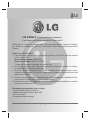 1
1
-
 2
2
-
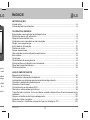 3
3
-
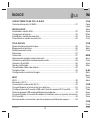 4
4
-
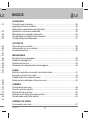 5
5
-
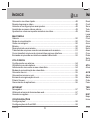 6
6
-
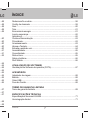 7
7
-
 8
8
-
 9
9
-
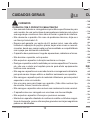 10
10
-
 11
11
-
 12
12
-
 13
13
-
 14
14
-
 15
15
-
 16
16
-
 17
17
-
 18
18
-
 19
19
-
 20
20
-
 21
21
-
 22
22
-
 23
23
-
 24
24
-
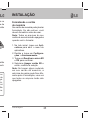 25
25
-
 26
26
-
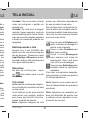 27
27
-
 28
28
-
 29
29
-
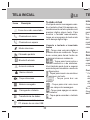 30
30
-
 31
31
-
 32
32
-
 33
33
-
 34
34
-
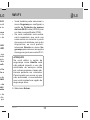 35
35
-
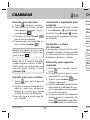 36
36
-
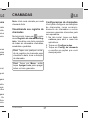 37
37
-
 38
38
-
 39
39
-
 40
40
-
 41
41
-
 42
42
-
 43
43
-
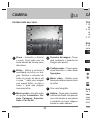 44
44
-
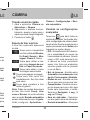 45
45
-
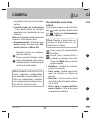 46
46
-
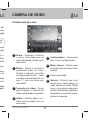 47
47
-
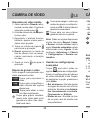 48
48
-
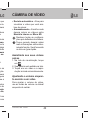 49
49
-
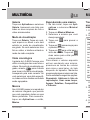 50
50
-
 51
51
-
 52
52
-
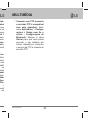 53
53
-
 54
54
-
 55
55
-
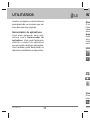 56
56
-
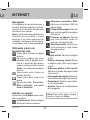 57
57
-
 58
58
-
 59
59
-
 60
60
-
 61
61
-
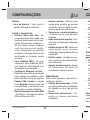 62
62
-
 63
63
-
 64
64
-
 65
65
-
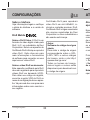 66
66
-
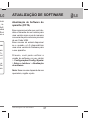 67
67
-
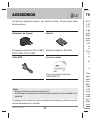 68
68
-
 69
69
-
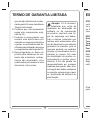 70
70
-
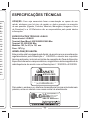 71
71
en otros idiomas
- português: LG e405 Manual do usuário
Otros documentos
-
ESET Endpoint Security for Android Guía del usuario
-
AIRIS TM400 Manual de usuario
-
Sunstech uSUN 300 Manual de usuario
-
Sunstech uSUN 200 El manual del propietario
-
AIRIS TM400 Manual de usuario
-
Sunstech uSUN 100 Manual de usuario
-
Sony VGN-CR460A El manual del propietario
-
Sony VGN-FZ350AE El manual del propietario
-
Sony VGN-CR360A El manual del propietario
-
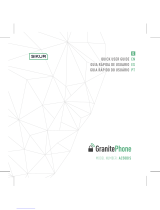 Sikur GranitePhone Quick User Manual
Sikur GranitePhone Quick User Manual